Page 1
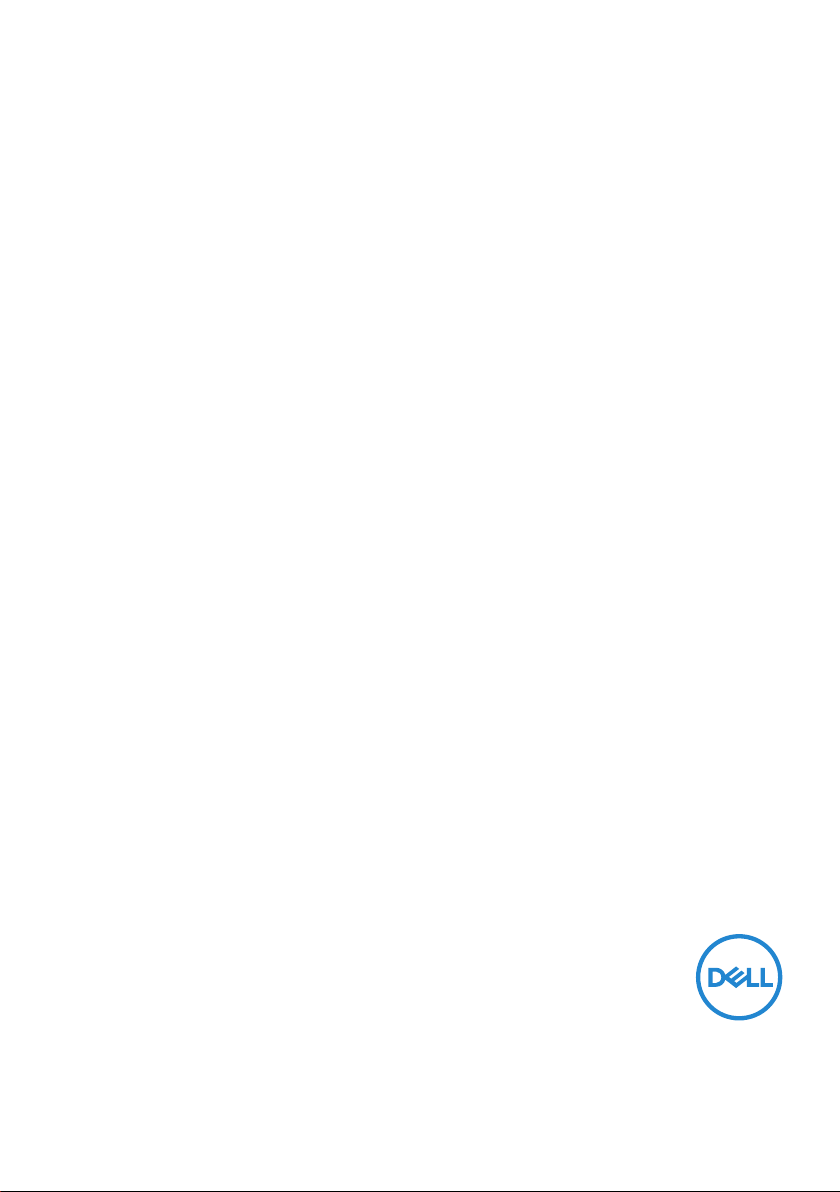
Dell S3220DGF
Руководство пользователя
Модель монитора: S3220DGF
Базовая модель: S3220DGFc
Page 2
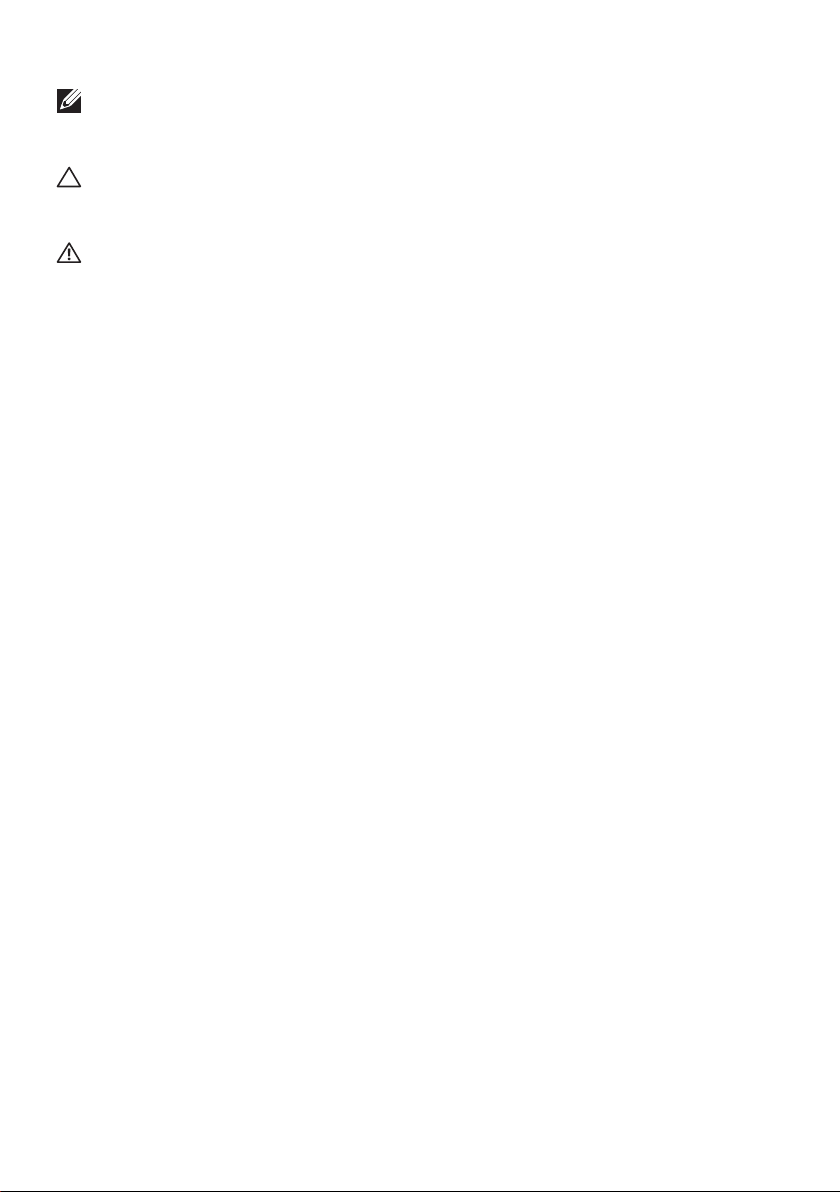
ПРИМЕЧАНИЕ. ПРИМЕЧАНИЕ содержит важную информацию,
которая позволяет пользователю оптимально использовать
возможности прибора.
ВНИМАНИЕ! Предупреждение с заголовком ВНИМАНИЕ!
указывает на риск повреждения оборудования и потери данных
в случае несоблюдения данных указаний.
ОСТОРОЖНО! Предупреждение с заголовком «ОСТОРОЖНО!»
указывает на риск причинения материального ущерба, вреда
здоровью людей или летального исхода.
Авторские права © 2019 Dell Inc. или ее филиалы. Все права защищены. Dell, EMC и другие
товарные знаки являются товарными знаками компании Dell Inc. или ее филиалами. Другие
товарные знаки могут являться собственностью их владельцев.
2019 – 09
Ред. A00
Page 3
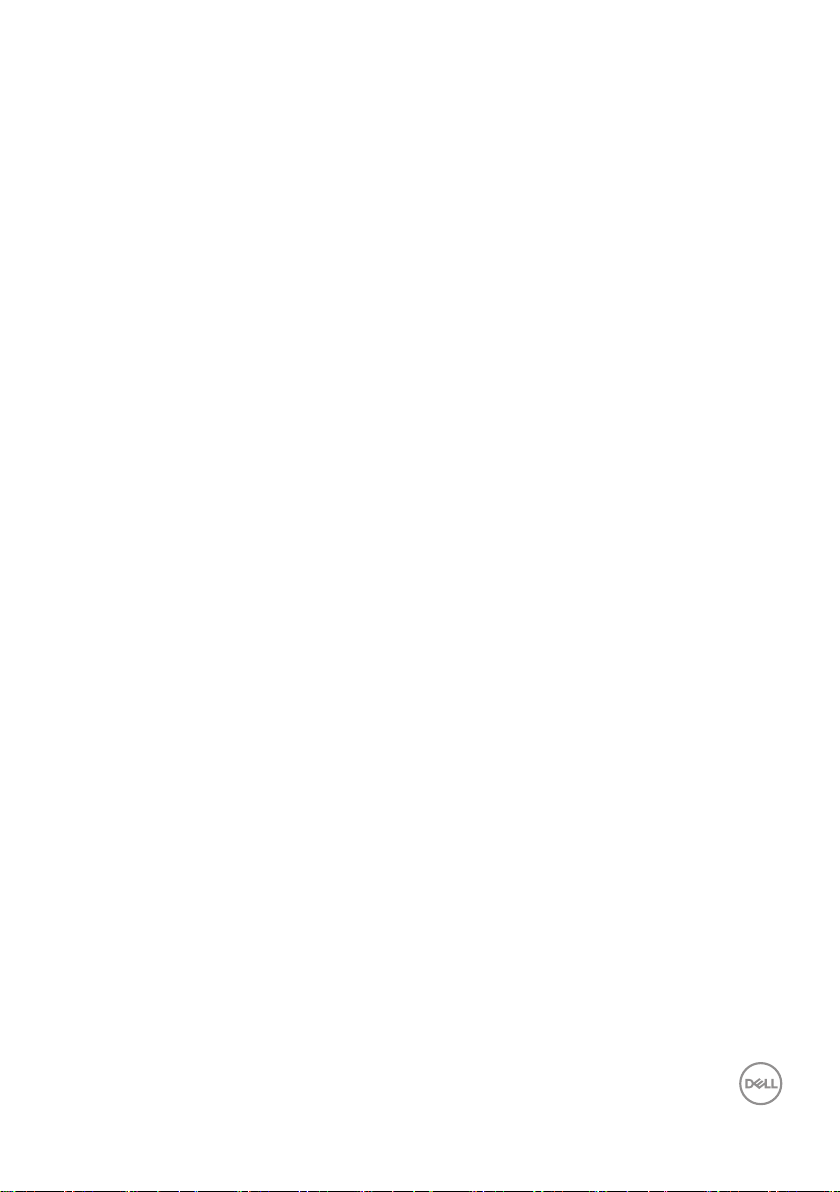
Содержание
О мониторе ................................ 6
Комплект поставки. . . . . . . . . . . . . . . . . . . . . 6
Характеристики изделия . . . . . . . . . . . . . . . . . 8
Обозначение компонентов и элементов управления . 9
Вид спереди . . . . . . . . . . . . . . . . . . . . . . . . . . . . . 9
Вид сзади. . . . . . . . . . . . . . . . . . . . . . . . . . . . . . 10
Вид сбоку. . . . . . . . . . . . . . . . . . . . . . . . . . . . . . 11
Вид снизу. . . . . . . . . . . . . . . . . . . . . . . . . . . . . . 11
Технические характеристики монитора . . . . . . . . 13
Характеристики разрешения . . . . . . . . . . . . . . . . . . . 15
Поддерживаемые видеорежимы . . . . . . . . . . . . . . . . 15
Предустановленные режимы отображения . . . . . . . . . . 16
Электрические характеристики . . . . . . . . . . . . . . . . . 18
Физические характеристики . . . . . . . . . . . . . . . . . . . 19
Характеристики окружающей среды . . . . . . . . . . . . . . 20
Режимы управления питанием . . . . . . . . . . . . . . . . . 21
Функция Plug and Play . . . . . . . . . . . . . . . . . . 23
Качество ЖК-мониторов и политика в отношении
дефектных пикселей. . . . . . . . . . . . . . . . . . . 23
Указания по обслуживанию. . . . . . . . . . . . . . . 23
Очистка монитора . . . . . . . . . . . . . . . . . . . . . . . . . 23
│ 3
Page 4
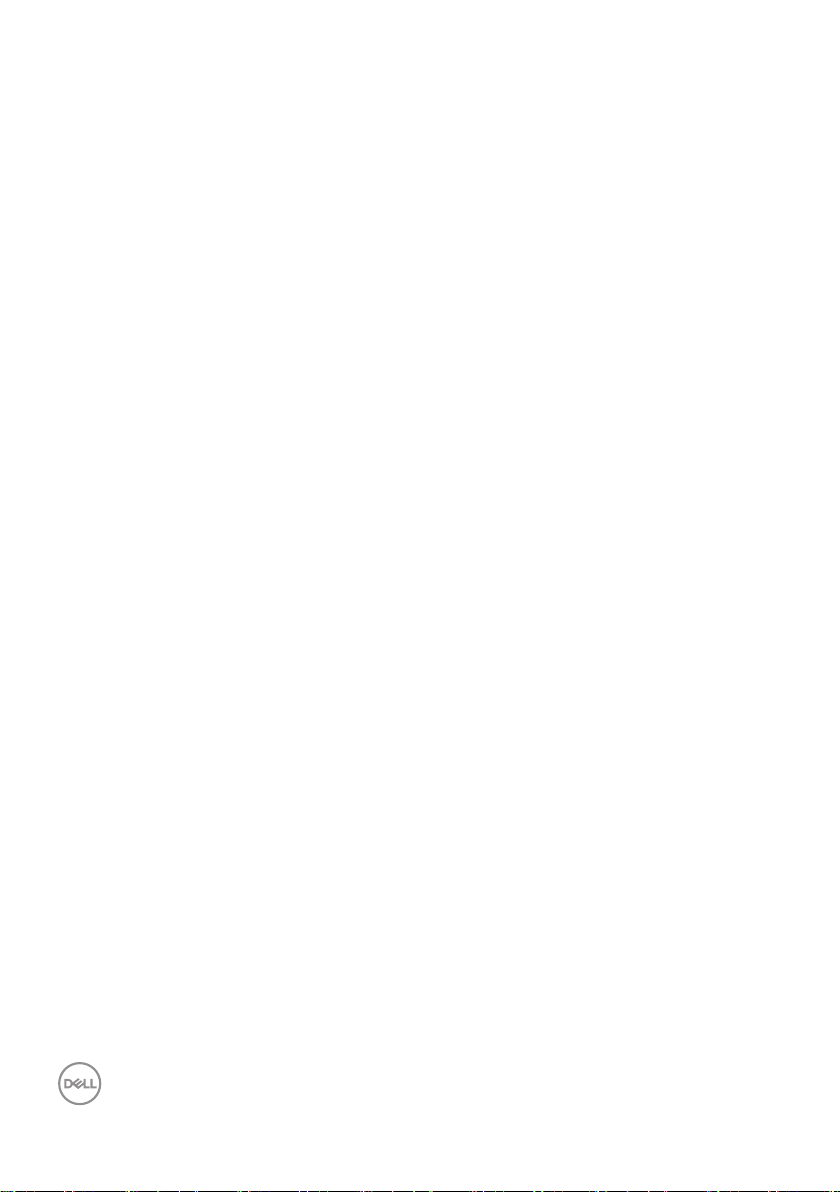
Настройка монитора ....................... 24
Сборка подставки . . . . . . . . . . . . . . . . . . . . 24
Подключение монитора . . . . . . . . . . . . . . . . . 26
Подключение кабеля HDMI, DP и USB 3.0 . . . . . . . . . . . 26
Укладка кабелей . . . . . . . . . . . . . . . . . . . . . 27
Отсоединение подставки . . . . . . . . . . . . . . . . 28
Монтаж на стену (дополнительно) . . . . . . . . . . . 29
Эксплуатация монитора .................... 30
Включение питания монитора . . . . . . . . . . . . . 30
Функции кнопок управления . . . . . . . . . . . . . . 30
Элементы экранного меню. . . . . . . . . . . . . . . . . . . . 32
Использование экранного меню . . . . . . . . . . . . 33
Вход в экранное меню . . . . . . . . . . . . . . . . . . . . . . 33
Предупреждения экранного меню . . . . . . . . . . . . . . . 44
Настройка монитора . . . . . . . . . . . . . . . . . . . 46
Установка максимального разрешения. . . . . . . . . . . . . 46
Если вы пользуетесь ПК Dell или портативным компьютером
Dell с доступом в Интернет. . . . . . . . . . . . . . . . . . . . 46
Если вы пользуетесь ПК, портативным компьютером или
графической картой, отличной от Dell . . . . . . . . . . . . . 47
Использование функций Регулировка наклона,
Поворот и Вертикальная растяжка . . . . . . . . . . 48
Наклон, Поворот. . . . . . . . . . . . . . . . . . . . . . . . . . 48
Вертикальная растяжка . . . . . . . . . . . . . . . . . 48
Поиск и устранение неисправностей ......... 49
Самотестирование . . . . . . . . . . . . . . . . . . . . 49
4 │
Page 5
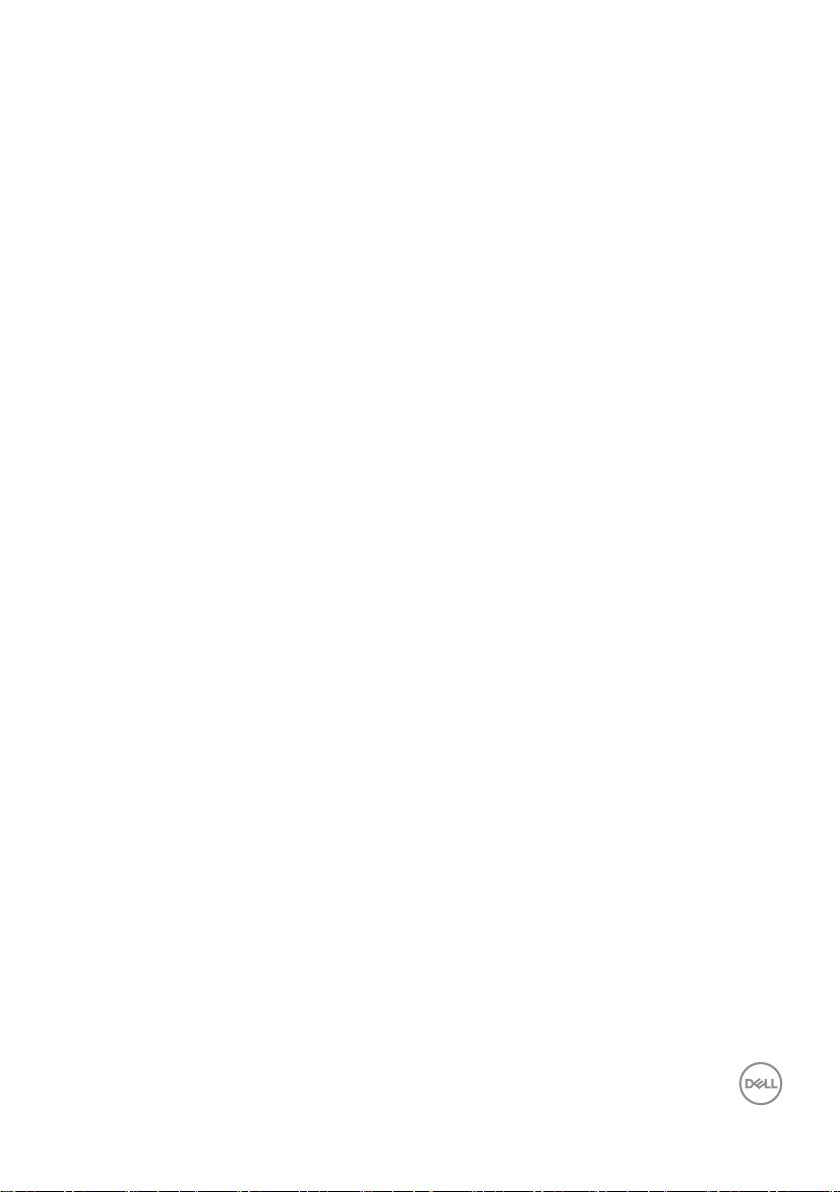
Встроенная система диагностики . . . . . . . . . . . 50
Общие проблемы. . . . . . . . . . . . . . . . . . . . . 51
Проблемы, связанные с изделием. . . . . . . . . . . 55
Приложение ............................... 56
Правилам техники безопасности. . . . . . . . . . . . 56
Заявления Федеральной комиссии по связи (только
для США) и другая нормативно-правовая информация
. . . . . . . . . . . . . . . . . . . . . . . . . . . . . . . 56
Обращение в компанию Dell . . . . . . . . . . . . . . 57
Этот ярлык и информация предназначены только для
Узбекистана . . . . . . . . . . . . . . . . . . . . . . . . 58
ТЕХНИЧЕСКИЙ ЛИСТ. . . . . . . . . . . . . . . . . . . 59
│ 5
Page 6
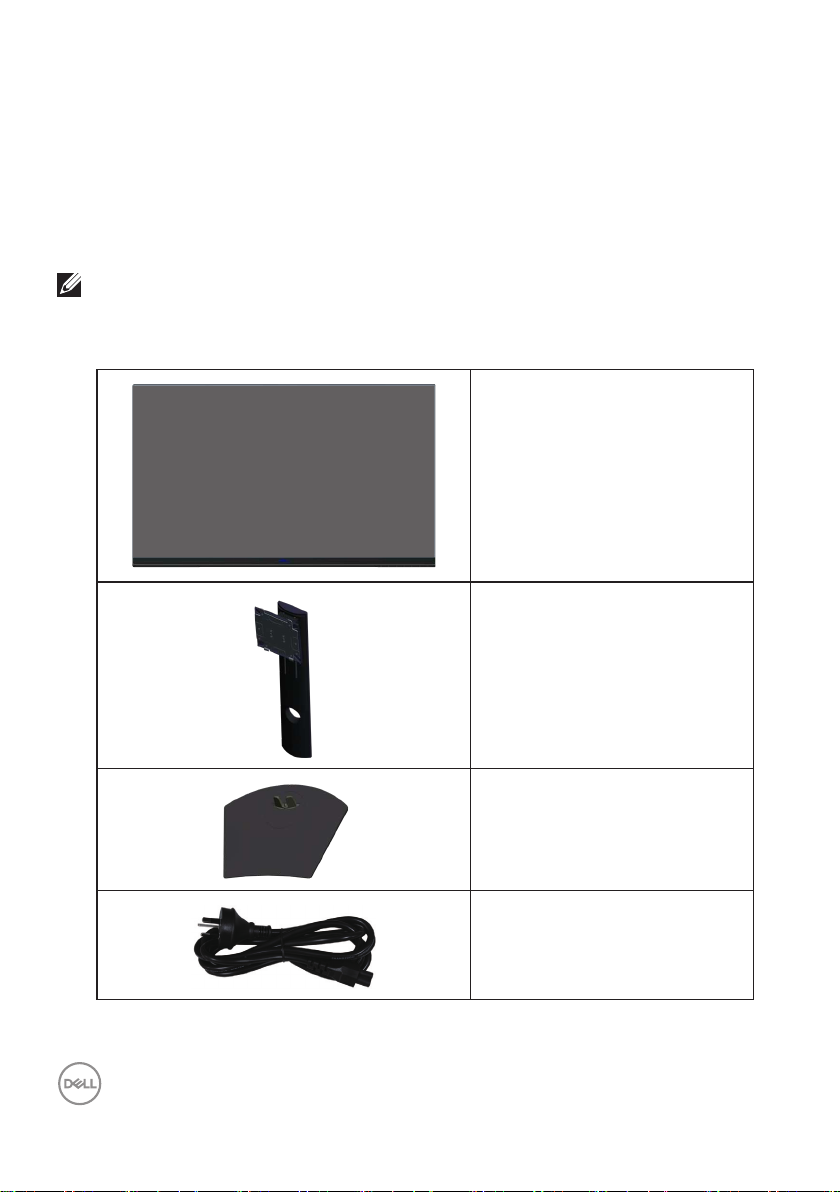
О мониторе
Комплект поставки
Монитор поставляется с компонентами, перечисленными ниже. Проверьте
наличие всех компонентов, в случае отсутствия каких-либо из них см.
подробные сведения в
ПРИМЕЧАНИЕ. Некоторые компоненты являются
дополнительными, поэтому не поставляются с монитором.
Отдельные функции или носители недоступны в определенных
странах.
Обращение в компанию Dell.
Монитор
Подставка
6 │ О мониторе
Основание подставки
Кабель питания (зависит от
страны)
Page 7
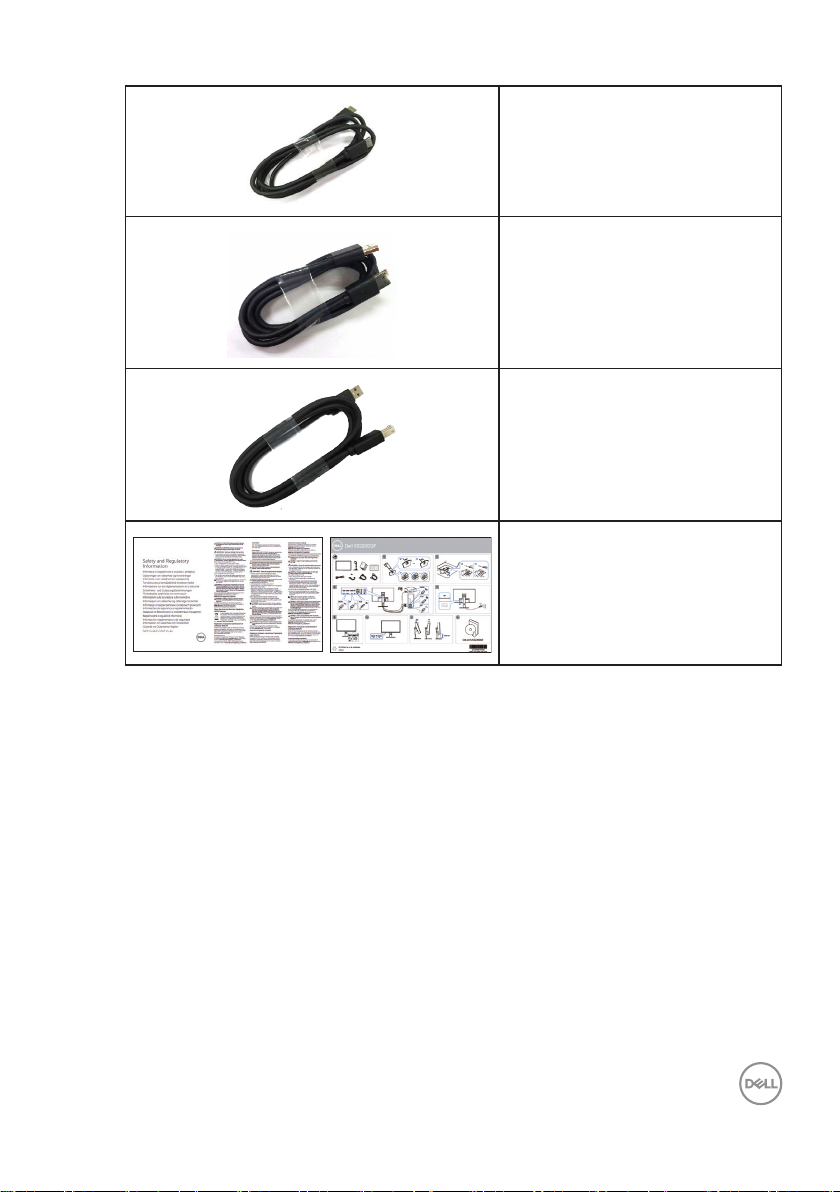
Кабель HDMI 2.0
Кабель DP 1.2
Восходящий кабель
USB 3.0 (включение USBпортов на мониторе)
• Краткое руководство
• Информация по
технике безопасности и
нормативно-правовые
данные
О мониторе │ 7
Page 8
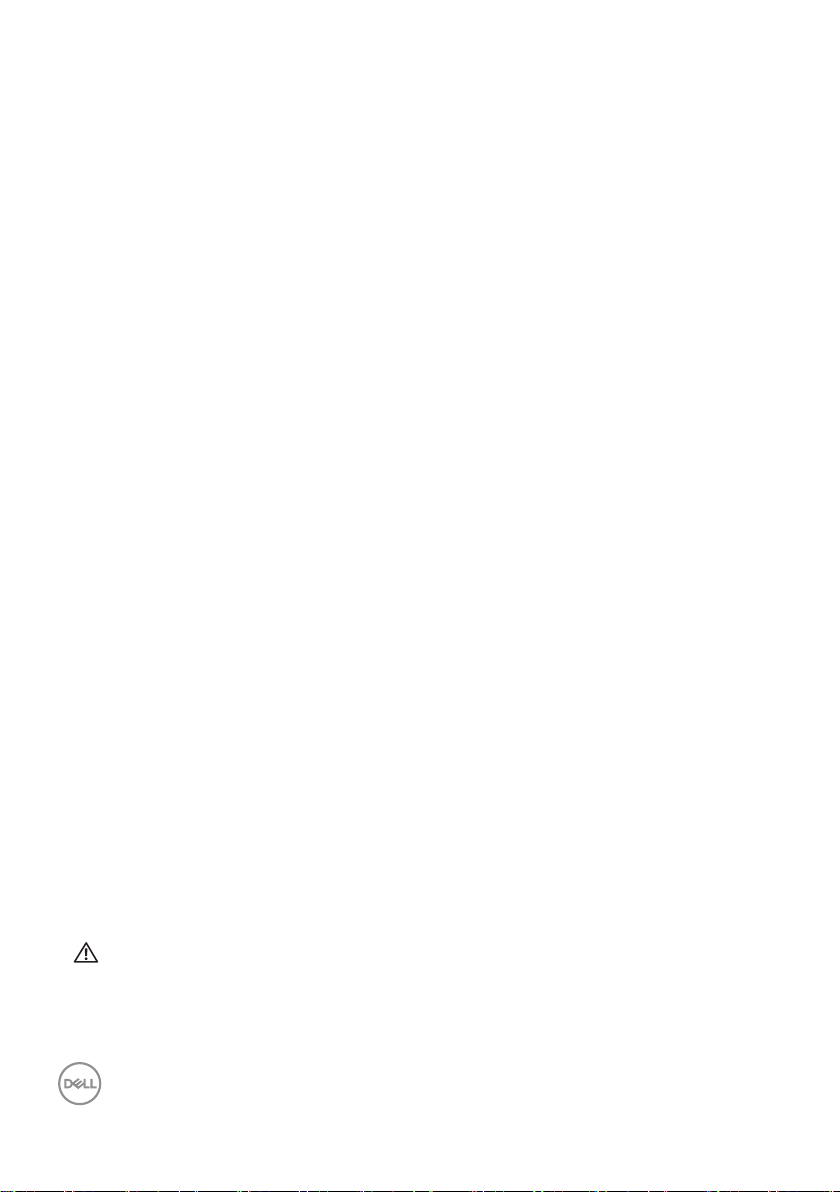
Характеристики изделия
Монитор Dell S3220DGF оснащен жидкокристаллическим (ЖК) дисплеем с
активной матрицей на тонкопленочных транзисторах (TFT), антистатическим
покрытием и светодиодной подсветкой. Ниже перечислены отличительные
черты данного монитора.
• Дисплей с областью видимого изображения (измеряемой по диагонали)
80,01 см (31,5 дюймов). Разрешение 2560 x 1440, поддержка полноэкранного
изображения для более низкого разрешения.
• Возможность выбора функции адаптивной синхронизации (AMD Freesync 2
или No Sync), высокая частота обновления и короткое время отклика 4 мс.
• Поддержка частоты 48 - 144 Гц (HDMI) и 48 - 164 Гц (DP) в режиме Freesync,
165 Гц в режиме с фиксированной частотой.
• Плавное воспроизведение игр HDR с малой задержкой, благодаря
технологии AMD Radeon FreeSync™ 2 HDR.
• Подключение по цифровому каналу через порт DP и HDMI.
• Дисплей оснащен 1 восходящим USB-портом и 4 нисходящими USB-
портами.
• Функция Plug and play (если поддерживается компьютером).
• Настройки экранного меню для простоты регулировки и оптимизации
работы экрана.
• Монитор оснащен улучшенными игровыми функциями, такими как Таймер,
Счетчик частоты кадров и Стабилиз-р темн., помимо улучшенных игровых
режимов, таких как FPS ("Стрелялки от первого лица"), MOBA/RTS (MOBA/
"Стратегия в реальном времени"), RPG ("Ролевые игры"), СПОРТ, настройки
цвета (обычн.цвет, теплый, холодный) и 3 дополнительных игровых режима
для персональной настройки ваших параметров.
• Съемная подставка и крепежные отверстия Ассоциации по стандартам в
области видеоэлектроники (VESA™) 100 мм для гибкой установки.
• Регулировка наклона, поворота и высоты.
• Гнездо для замка блокировки.
• Потребляемая мощность в режиме ожидания (спящем режиме): 0,3 Вт.
• Программное обеспечение Dell Display Manager в комплекте.
• Гарантия замены панели "Премиум" в случае возникновения неполадок,
которые невозможно устранить в телефонном режиме.
• Оптимальное удобство для глаз, благодаря использованию дисплея без
мерцаний.
ОСТОРОЖНО! Потенциальное длительное воздействие излучения
синего цвета от монитора может привести к повреждению, утомлению,
перенапряжению глаз и другим нарушениям. Функция ComfortView
уменьшает уровень синего света, излучаемого монитором, для
оптимального удобства глаз.
8 │ О мониторе
Page 9

Обозначение компонентов и элементов управления
Вид спереди
1 2
Кнопки управления
Наклейка Описание Использование
1
2
Функциональные кнопки Функциональные кнопки служат
для регулировки значений
компонентов экранного меню.
(Подробное описание см.
Функции кнопок
Кнопка включения/
выключения питания
в разделе
управления)
Кнопка питания служит для
включения и выключения
монитора.
О мониторе │ 9
Page 10

Вид сзади
1
3
5
4
2
Q40G032N-700-03A
DELL S3220DGF
Flat Panel Monitor /Monitor Plano Panel /Moniteur écran plat /⏢Ღ亟⽪ಘ
Model No. /Modelo /N°de modelo /ර㲏: S3220DGFc
Input Rang /Entrade /Daya Tegangan:100-240V 50/60Hz,2A
䕨ޕ䴫ⓀӔ⍱䴫༃100-240Կ⢩,2ᆹษ,50/60䎛㥢
Consumo de energía en operación: xxxxx Wh
Удельная мощность рабочего режима - xxxx Вт/см²
Потребляемая мощность изделием в режиме ожидания - xx Вт
Потребляемая мощность изделием в выключенном режиме - xx Вт
Apparatet må lkoples jordet skkontakt.
Apparaten skall anslutas ll jordat u³ag.
Laite on liite³ävä suojakoske·milla varuste³uun pistorasiaan.
Apparatets skprop skal lslu³es en skkontakt med jord,
som giver forbindelse l skproppens jord.
The equipment must be connected to an earthed mains socket-outlet.
L'appareil doit être branché sur une prise de courant munie d'une mise à la terre.
сделанный в Китай /Fabriqué en Chine /ѣു㼳䙖䆜䃔ֵ⭞䚄ᓜᚆۭᇩ㿌࣑Ⱦ
www.dell.com/regulatory_compliance Raheen Business Park Limerick Ireland (for EU Only)
CAN ICES-3 (B)/NMB-3(B)
This device complies with part 15 of the FCC Rules. Operaon is subject to the following two condions:
(1) this device may not cause harmful interference, and
(2) this device must accept any interference received, including interference that may cause undesired operaon.
XXXXX
xxxxxxxxxxxxx
R-R-TPF-S3220DGFc
㥐㦤㣄ڊ㐔㷡㢬ڕTPV Electronics (Fujian) Co., Ltd.
080-200-3800
R33037
RoHS
䊂
ޛ࣑100V, 2 A, 50/60 Hz
XXXXXX-XX
SVC Tag:
1234567
Express Service
Code:
123 456 789 0
S/N: CN-0P16TFTV100-87C-001U
-A00
Date of Mfg/⭕ӝᰛᵕ⭕⭘ᰛᵕ: April. 2019
Q40G032N-700-04A
Flat Panel Monitor /⏨Წᱴ⽰ಞ
ශ:S3220DGF
Input Rang /䗉ޛ⭫Ⓠ:
100-240V 50/60Hz,2A
Made in China /ѣള䙖
DELL S3220DGF
1
Вид сзади с подставкой монитора
Наклейка Описание Использование
1
2
Отверстие для укладки
кабелей
Монтажные отверстия
VESA (за крышкой
VESA)
Можно расположить кабели, пропустив
их через это отверстие.
Монтажные отверстия VESA
(100 х 100 мм). Используются для
настенного монтажа монитора с
помощью комплекта для настенного
монтажа, совместимого со стандартом
VESA.
3
4
Табличка с
нормативными данными
Кнопка фиксатора
Указаны разрешения контролирующего
органа.
Отсоединяет подставку от монитора.
подставки
5
Табличка с нормативноправовыми данными
(включая штрих-код с
серийным номером и
табличку с Сервисный
номер)
Указаны разрешения контролирующего
органа. На этой табличке
представлены сведения для
обращения за технической поддержкой
в компанию Dell. Сервисный номер это уникальный буквенно-цифровой
идентификатор, позволяющий
специалистам сервисного центра
Dell идентифицировать компоненты
аппаратного обеспечения вашего
компьютера и получить сведения о
гарантии.
10 │ О мониторе
Page 11
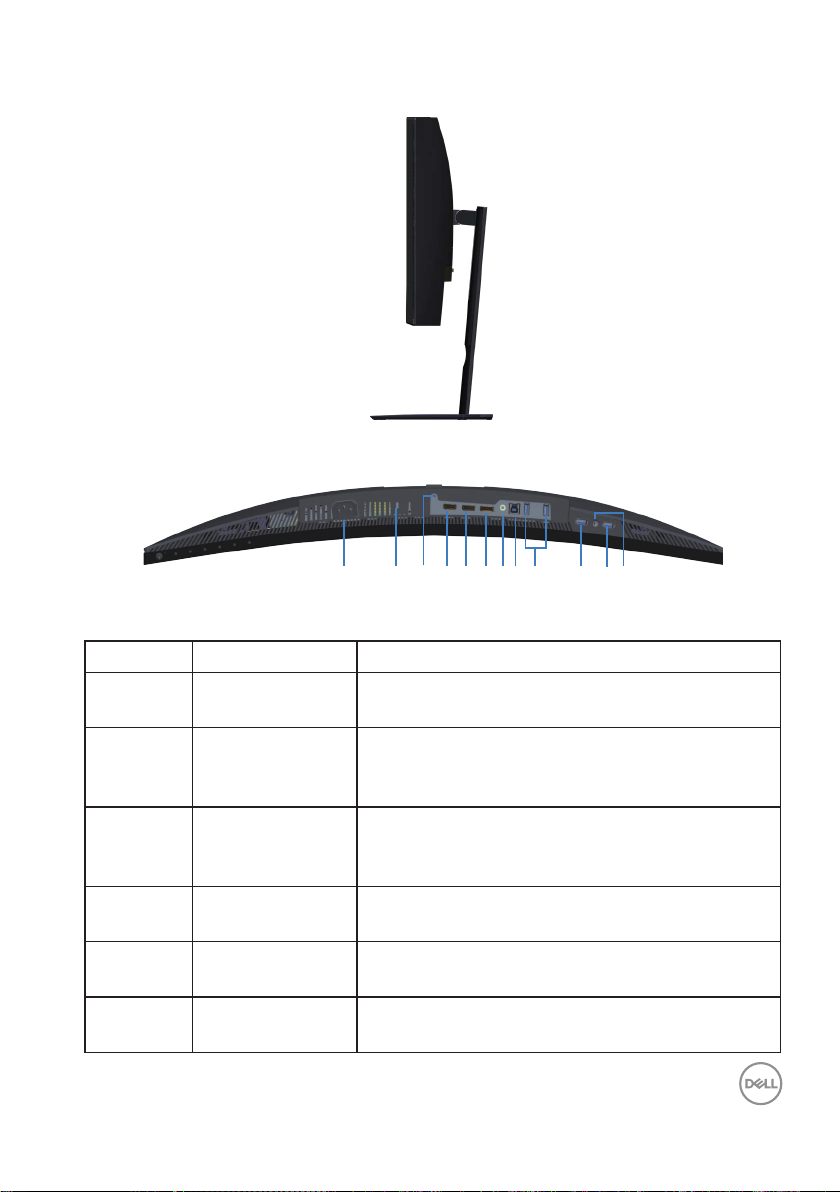
Вид сбоку
Вид снизу
4 6 81 732 5
Вид снизу без подставки монитора
Наклейка Описание Использование
1
Разъем питания Подключение кабеля питания
(поставляемого в комплекте с монитором).
2
3
4
Гнездо
для замка
блокировки
Функция
фиксации
стойки
Закрепите монитор с помощью защитного
троса (приобретаемого отдельно) для его
защиты от случайного смещения.
Для фиксации стойки на мониторе
используется винт M3 x 6 мм (винт не
входит в комплект поставки).
Порт HDMI1 2.0 Служит для подключения к компьютеру с
помощью кабеля HDMI.
5
Порт HDMI2 2.0 Служит для подключения к компьютеру с
помощью кабеля HDMI.
6
Порт DP 1.4 Служит для подключения к компьютеру с
помощью кабеля DP.
9
910
11
О мониторе │ 11
Page 12
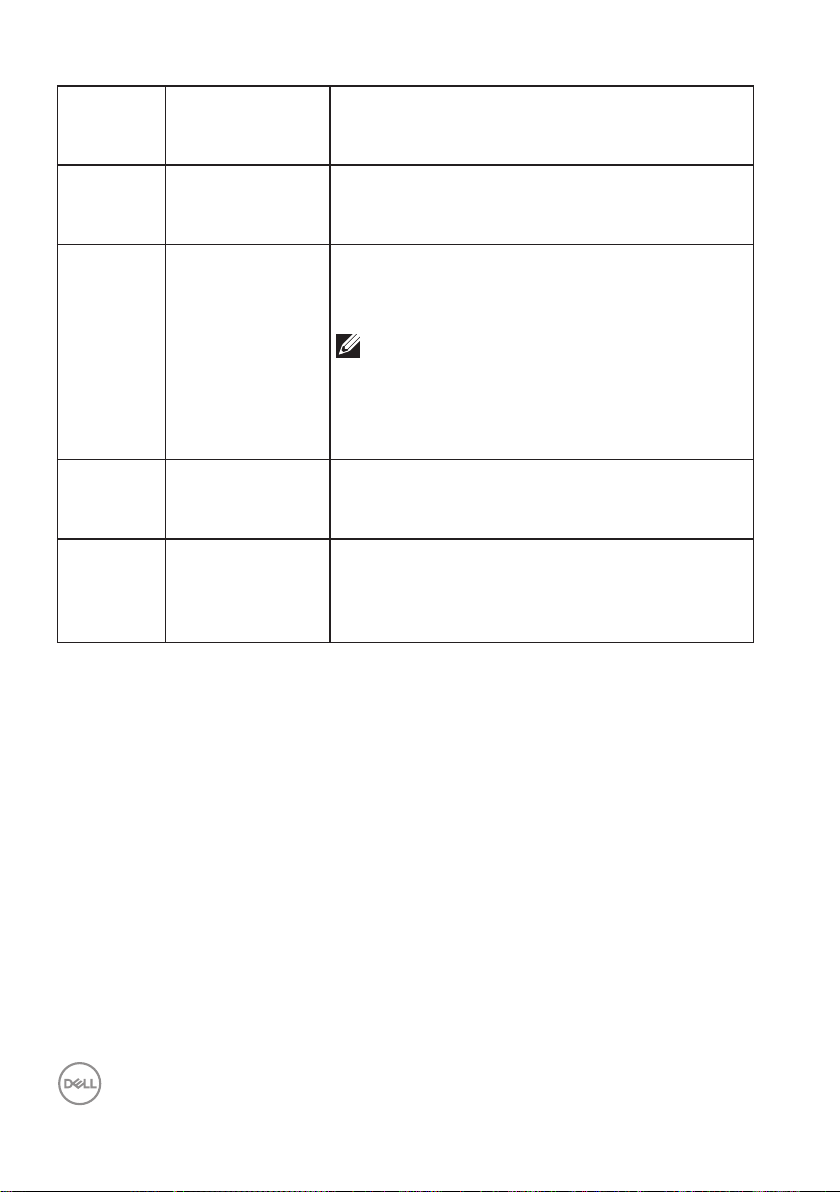
7
8
9
10
11
*К линейному аудиовыходу нельзя подключить наушники. Для
подключения наушников используйте выходной разъем для наушников на
мониторе.
Линейный
аудиовыход
Восходящий
порт USB 3.0
Нисходящие
порты USB 3.0
Нисходящий
USB 3.0 с
зарядкой BC1.2
Выходной
разъем для
подключения
наушников
Служит для подключения к внешним
динамикам или сабвуферу (приобретаемым
отдельно).*
Подключите кабель USB от этого порта к
компьютеру, чтобы активировать порты
USB на мониторе.
Подключите периферийные устройства
USB, такие как запоминающие устройства и
принтеры.
ПРИМЕЧАНИЕ. Для использования
этого порта необходимо подключить
монитор к компьютеру восходящим
кабелем USB (поставляемым в
комплекте с монитором).
Нисходящий порт USB 3.0 с функцией
зарядки. Служит для зарядки устройств
USB.
Служит для подключения наушников.
12 │ О мониторе
Page 13
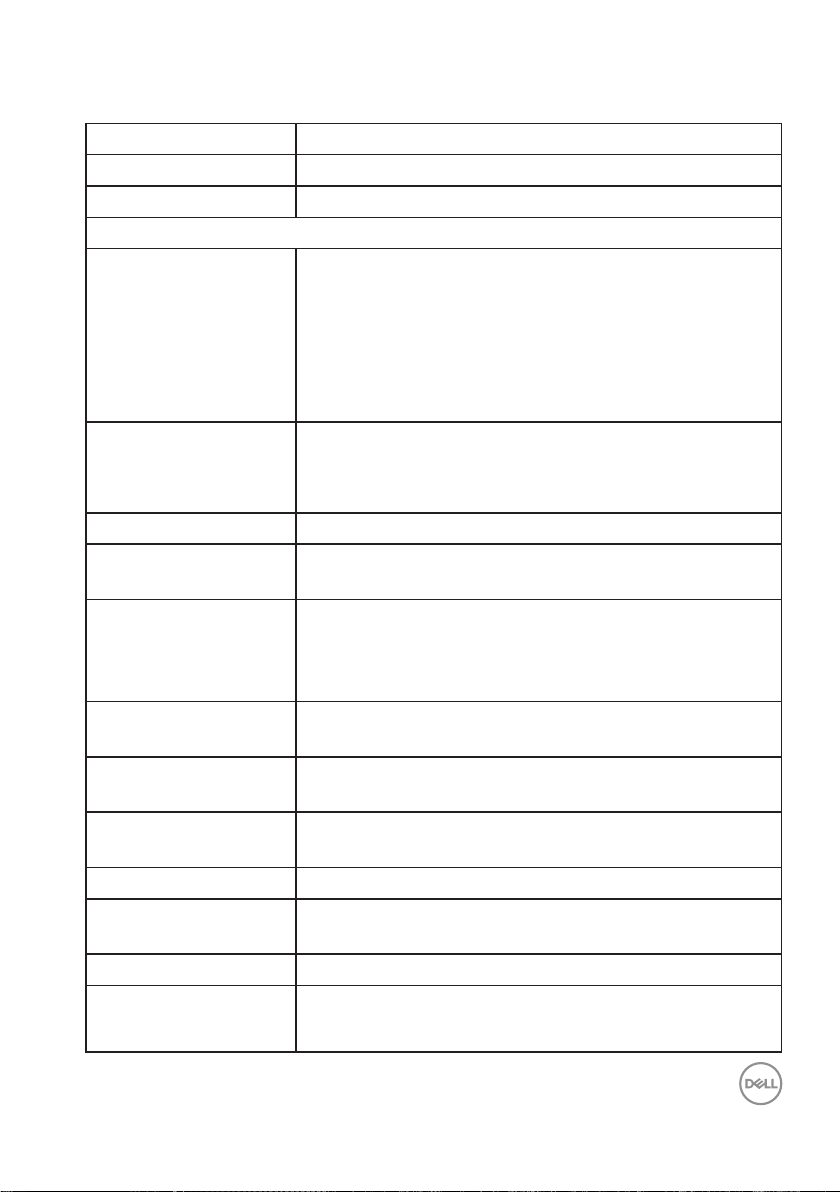
Технические характеристики монитора
Модель S3220DGF
Тип экрана Активная матрица – ЖК-дисплей на TFT
Тип панели Выравнивание по вертикали
Размер видимого изображения
По диагонали 800,1 мм (31,5 дюйма)
По горизонтали,
активная область
По вертикали,
активная область
Площадь 273550,8 мм2 (423,5 дюйм2)
Исходное
разрешение и
частота обновления
Шаг пикселя 0,2724 x 0,2724 мм
Пикселей на дюйм
(PPI)
Угол обзора
697,3 мм (27,5 дюйма)
392,3 мм (15,4 дюйма)
2560 x 1440 при частоте обновления 144 Гц
(HDMI1 и HDMI2)
2560 x 1440 при частоте обновления 165 Гц (DP)
93
По горизонтали
По вертикали
Выходное значение
яркости
Коэффициент
контрастности
Покрытие лицевой
панели
Подсветка Система светодиодной подсветки по краям
Время отклика
(серый-серый)
Глубина цвета 1,07 млрд. цветов
Цветовая гамма sRGB CIE 1931 (99,7%) CIE1976 (98,8%)
178° (тип.)
178° (тип.)
400 кд/м² (тип.)
3000 к 1 (тип.)
Антибликовое твердостью 3Н, вуаль 25%
4 мс
DCI P3 CIE 1931 (89,2%) CIE1976 (92,4%)
О мониторе │ 13
Page 14
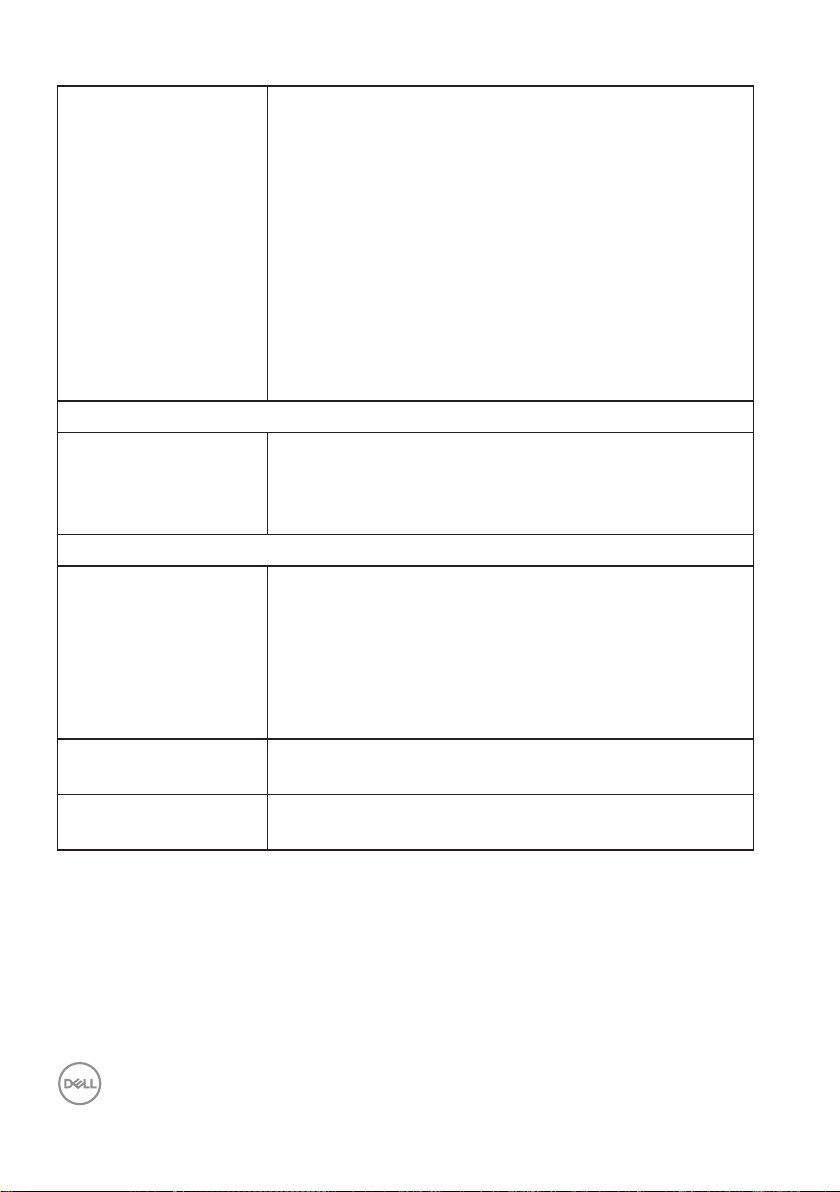
Связь HDMI 2.0, 2 шт. с HDCP 2.2
(2560 x 1440, до 144 Гц)
1 x DP 1.4
(2560 x 1440, до 165 Гц)
Восходящий порт USB 3.0, 1 шт.
Нисходящий USB 3.0 с зарядкой BC1.2, 1 шт.
Нисходящие порты USB 3.0, 3 шт.
Линейный аудиовыход, 1 шт.
Выходной разъем для подключения наушников,
1 шт.
Ширина панели (от края монитора до активной области)
Сверху
8,1 mm
Слева/ Справа
Снизу
Регулировка
Подставка с
регулируемой
высотой
Наклон от -5° до 21°
Поворот от -30° до 30°
Вращение Н/Д
Совместимость Dell
display manager
Безопасность Гнездо для замка блокировки (защитный трос
8,1 mm
24,6 mm
150 mm
Easy Arrange и функции других клавиш
приобретается отдельно)
14 │ О мониторе
Page 15
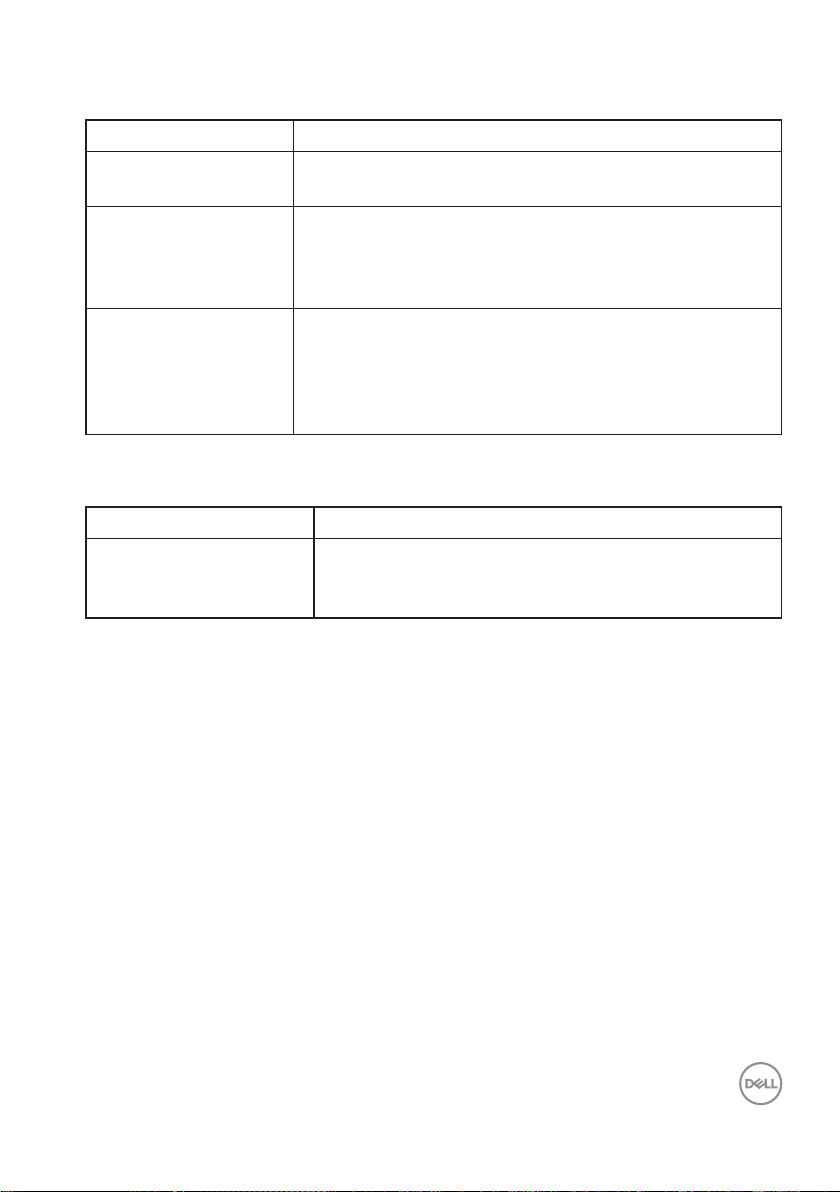
Характеристики разрешения
Модель S3220DGF
Диапазон частот
строчной развертки
Диапазон частот
кадровой развертки
Максимальное
предустановленное
разрешение
Поддерживаемые видеорежимы
Модель S3220DGF
Разрешение
видеоизображения
(HDMI/DP)
от 30 kHz до 250 kHz
48–144 Гц (HDMI)
48–165 Гц (DP)
48–164 Гц (DP FreeSync)
2560 x 1440 с частотой обновления 60 Гц с
HDCP 2.2
2560 x 1440 при частоте обновления 165 Гц (DP)
2560 x 1440 при 144 Гц (HDMI)
480p, 480i, 576p, 720p, 1080p, 576i, 1080i, QHD
О мониторе │ 15
Page 16
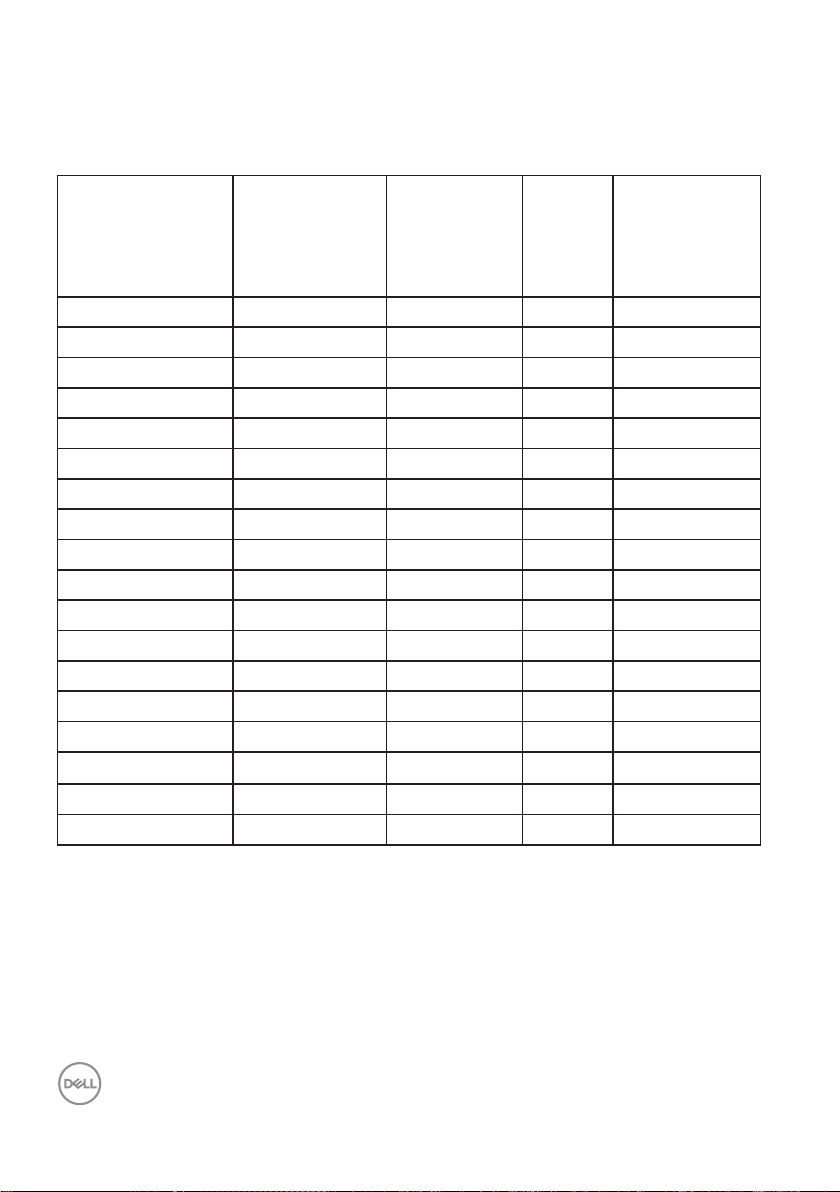
Предустановленные режимы отображения
Режимы отображения HDMI
Полярность
Режим Экран
VESA, 720 x 400 31,5 70,1 28,3 -/+
VESA, 640 x 480 31,5 59,9 25,2 -/VESA, 640 x 480 37,5 75,0 31,5 -/VESA, 800 x 600 37,9 60,3 40,0 +/+
VESA, 800 x 600 46,9 75,0 49,5 +/+
VESA, 1024 x 768 48,4 60,0 65,0 -/VESA, 1024 x 768 60,0 75,0 78,8 +/+
VESA, 1152 x 864 67,5 75,0 108,0 +/+
VESA, 1280 x 768 47,8 59,9 79,5 -/+
VESA, 1280 x 1024 64,0 60,0 108,0 +/+
VESA, 1280 x 1024 79,9 75,0 135,0 +/+
VESA, 1600 x 1200 75,0 60,0 162,0 +/+
VESA, 1680 x 1050 65,3 60,0 146,3 -/+
VESA, 1920 x 1080 67,5 60,0 148,5 +/+
VESA, 1920 x 1200 74,6 59,9 193,3 -/+
VESA, 2048 x 1080 66,6 60,0 147,2 +/VESA, 2560 x 1440 88,8 60,0 241,5 +/VESA, 2560 x 1440 586,0 143,9 222,0 +/-
Горизонтальная
частота (кГц)
Вертикальная
частота (Гц)
Тактовая
частота
(МГц)
синхронизации
горизонтали/
вертикали)
(по
16 │ О мониторе
Page 17
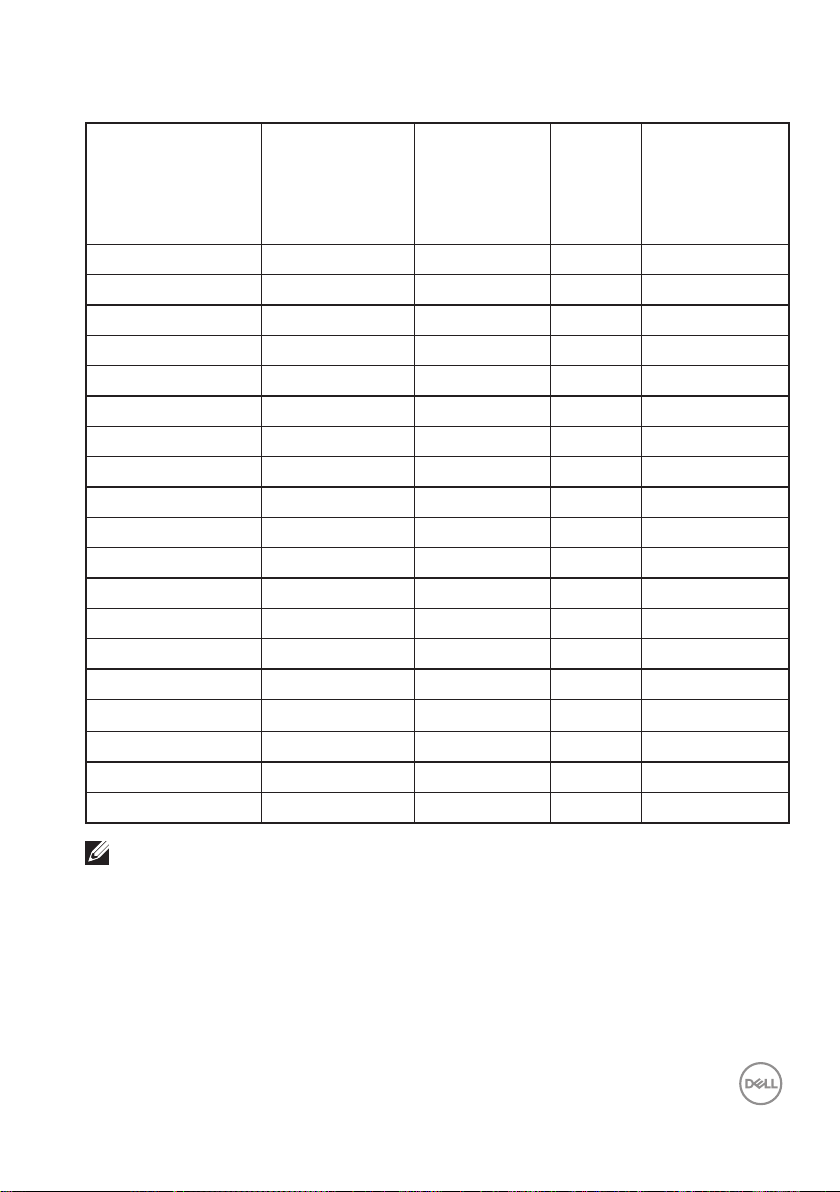
Режимы отображения DP
Полярность
Режим Экран
VESA, 720 x 400 31,5 70,1 28,3 -/+
VESA, 640 x 480 31,5 59,9 25,2 -/VESA, 640 x 480 37,5 75,0 31,5 -/VESA, 800 x 600 37,9 60,3 40,0 +/+
VESA, 800 x 600 46,9 75,0 49,5 +/+
VESA, 1024 x 768 48,4 60,0 65,0 -/VESA, 1024 x 768 60,0 75,0 78,8 +/+
VESA, 1152 x 864 67,5 75,0 108,0 +/+
VESA, 1280 x 768 47,8 59,9 79,5 -/+
VESA, 1280 x 1024 64,0 60,0 108,0 +/+
VESA, 1280 x 1024 79,9 75,0 135,0 +/+
VESA, 1600 x 1200 75,0 60,0 162,0 +/+
VESA, 1680 x 1050 65,3 60,0 146,3 -/+
VESA, 1920 x 1080 67,5 60,0 148,5 +/+
VESA, 1920 x 1200 74,6 59,9 193,3 -/+
VESA, 2048 x 1080 66,6 60,0 147,2 +/VESA, 2560 x 1440 88,8 60,0 241,5 +/VESA, 2560 x 1440 586,0 143,9 222,0 +/VESA, 2560 x 1440 645,0 165,0 244,3 +/-
Горизонтальная
частота (кГц)
Вертикальная
частота (Гц)
Тактовая
частота
(МГц)
синхронизации
(по
горизонтали/
вертикали)
ПРИМЕЧАНИЕ. Этот монитор поддерживает AMD FreeSync.
О мониторе │ 17
Page 18
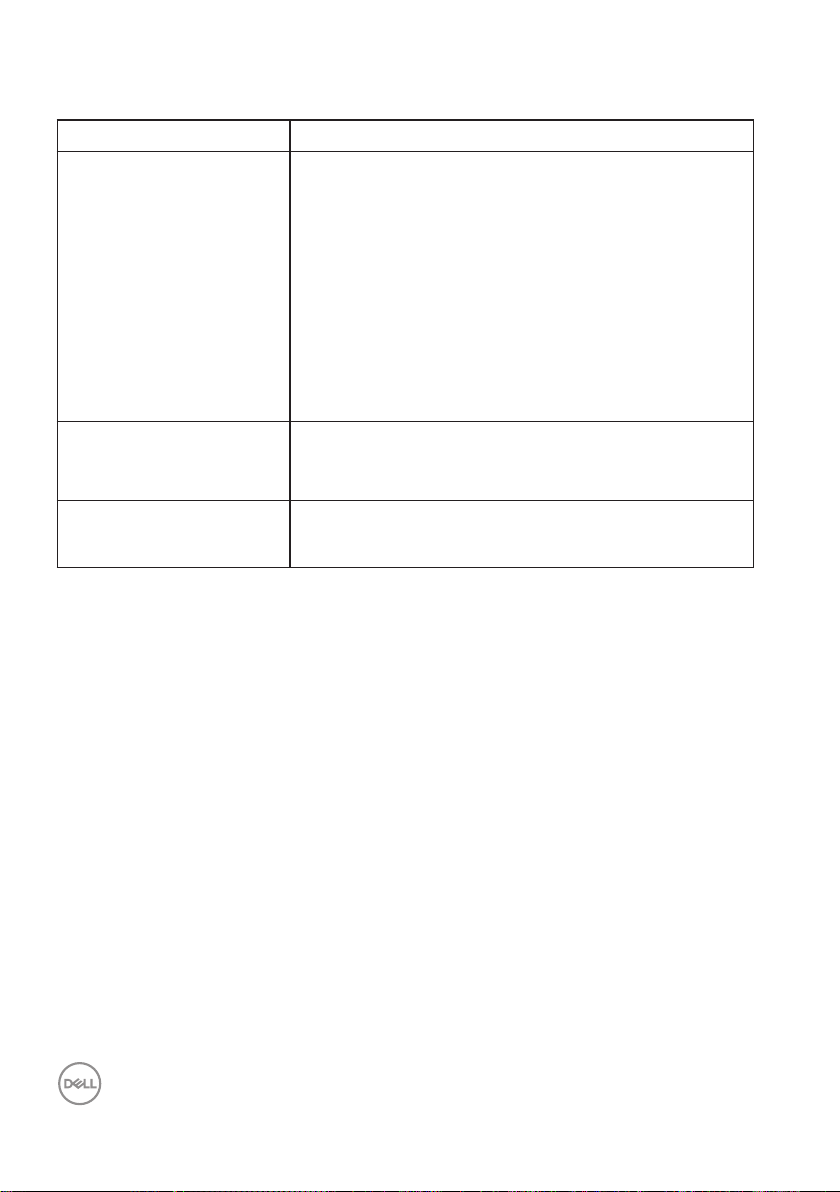
Электрические характеристики
Модель S3220DGF
Сигналы видеовхода HDMI 2.0 (HDCP), 600 мВ для каждой
дифференциальной линии, входное
сопротивление для каждой дифференциальной
пары 100 Ом
DP 1.2, 600 мВ для каждой дифференциальной
линии, входное сопротивление для каждой
дифференциальной пары 100 Ом
DP 1.4, 600 мВ для каждой дифференциальной
линии, входное сопротивление для каждой
дифференциальной пары 100 Ом
Входное напряжение
переменного тока,
частота, ток
Пусковой ток 120 В: 30 А (макс.) при 0°C (холодный запуск)
100–240 В перем. тока/ 50 или 60 Гц ± 3 Гц/ 2 А
(тип.)
240 В: 60 А (макс.) при 0°C (холодный запуск)
18 │ О мониторе
Page 19

Физические характеристики
Модель S3220DGF
Тип сигнального кабеля • Цифровой: HDMI, 19-контактный
• Цифровой: DP, 20-контактный
• Универсальная последовательная шина:
USB, 9-контактный
Габаритные размеры (с подставкой)
Высота (максимальная) 618,2 мм (24,34 дюйма)
Высота (минимальная) 468,7 мм (18,45 дюйма)
Ширина 709,1 мм (27,92 дюйма)
Глубина 249,6 мм (9,83 дюйма)
Габаритные размеры (без подставки)
Высота 424,9 мм (16,73 дюйма)
Ширина 709,1 мм (27,92 дюйма)
Глубина 59,8 мм (2,36 дюйма)
Размеры подставки
Высота (максимальная) 482,3 мм (18,99 дюйма)
Высота (минимальная) 437,1 мм (17,21 дюйма)
Ширина 319,7 мм (12,59 дюйма)
Глубина 249,6 мм (9,83 дюйма)
Вес
Вес с упаковкой 15,53 кг
Вес с подставкой и
кабелями
Вес без подставки (без
кабелей)
Вес стойки 2,75 кг
Глянец передней рамы Задняя рама - 2-4 ед. блеска
10,93 кг
7,63 кг
О мониторе │ 19
Page 20

Характеристики окружающей среды
Модель S3220DGF
Соответствие стандартам
• Монитор соответствует международному стандарту ENERGY STAR
• Соответствие требованиям RoHS
• Монитор не содержит бромсодержащего антипирена/ПВХ (кроме
внешних кабелей)
• Для изготовления панели используется только стекло, не содержащее
мышьяка и ртути.
• Датчик потребления энергии в реальном времени показывает уровень
энергопотребления монитора.
Температура
Рабочая 0°C до 40°C (32°F до 104°F)
Нерабочая • Хранение: -20°C до 60°C (-4°F до 140°F)
• Транспортировка: -20°C до 60°C (-4°F до 140°F)
Влажность
Рабочая 10 до 80% (без конденсата)
Нерабочая • Хранение от 10 до 90% (без конденсата)
• Транспортировка от 10 до 90% (без конденсата)
Высота над уровнем моря
Рабочая (макс.) 5 000 м (16 400 футов)
Нерабочая (макс.) 12 192 м (40 000 футов)
Рассеивание
теплоты
20 │ О мониторе
• не более 341,44 БТЕ/ч (максимальное)
• не более 102,43 БТЕ/ч (тип.)
Page 21

Режимы управления питанием
Если на компьютере установлены видеокарта или ПО, совместимые
со стандартом VESA DPM, монитор может автоматически снижать
потребление энергии, если он не используется. Это называется режимом
экономии энергии*. Если компьютер распознает ввод с клавиатуры, мыши
или другого устройства ввода, монитор автоматически восстанавливает
свою полную функциональность. В следующей таблице указана
информация относительно потребления энергии и предупреждения о
включении функции автоматической экономии энергии.
* Нулевое потребление энергии в выключенном режиме возможно только
при отсоединении кабеля питания от монитора.
Режимы
VESA
Обычный
режим
Неактивный
режим
Выкл. - - - Выкл. Менее 0,3 Вт
Энергопотребление PON
Общее энергопотребление (TEC)
Синхронизация
по горизонтали
Вкл. Вкл. Вкл. Белый 100 Вт
Выкл. Выкл.
Синхронизация
по вертикали
Видео
Отсутствует
Индикатор
питания
Белый
(светится)
Энергопотребление
(макс.)**
30 Вт (тип.)
Менее 0,3 Вт
28,34 Вт
89,21 кВтч
** Максимальное потребление энергии с максимальными настройками
яркости и при включении USB.
Данная информация приведена только для справки и отражает
лабораторные данные. В зависимости от программного обеспечения,
компонентов и подключаемых устройств работа данного изделия может
отличаться, при этом уведомление об изменениях не предоставляется.
Соответственно, покупатель не должен полностью полагаться на данную
информацию при решении вопроса об электрических допусках и прочих
характеристик. Не дается никакая гарантия в явном или подразумеваемом
виде о точности и полноте информации.
О мониторе │ 21
Page 22

ПРИМЕЧАНИЕ. Данный монитор сертифицирован по стандарту
ENERGY STAR.
Данное устройство соответствует критериям стандарта ENERGY
STAR при использовании заводских настроек по умолчанию. Для
восстановления настроек по умолчанию используется функция “Заводские
настройки” в экранном меню. Изменение заводских настроек по
умолчанию или включение других функций может привести к повышению
энергопотребления, при котором устройство не будет соответствовать
ограничениям, установленным стандартом ENERGY STAR.
ПРИМЕЧАНИЕ.
PON: Энергопотребление в РЕЖИМЕ РАБОТЫ соответствует
определению стандарта Energy Star версии 8.0.
TEC: Общее энергопотребление в кВт/ч соответствует определению
стандарта Energy Star версии 8.0.
22 │ О мониторе
Page 23

Функция Plug and Play
Можно подключить монитор к любой системе, совместимой с функцией
Plug and Play. Монитор автоматически представляет компьютеру данные
EDID (Extended Display Identification Data) с помощью протоколов канала
экранных данных (DDC), чтобы система могла сама настроиться и
оптимизировать параметры монитора. Большинство настроек монитора
устанавливаются автоматически; при желании можно выбрать другие
параметры. Дополнительная информация об изменении параметров
монитора представлена в разделе "
Эксплуатация монитора".
Качество ЖК-мониторов и политика в отношении дефектных пикселей
В процессе изготовления ЖК-монитора нередко один или несколько
пикселей фиксируются в неизменяемом состоянии. Такие пиксели
трудноразличимы и не ухудшают качество дисплея или удобство его
использования. Дополнительные сведения о качестве ЖК-мониторов и
политике в отношении дефектов пикселей компании Dell см. на веб-сайт
службы поддержки
www.dell.com/support/monitors.
Указания по обслуживанию
Очистка монитора
ОСТОРОЖНО! Перед очисткой монитора отсоедините кабель
питания монитора от электрической розетки.
ВНИМАНИЕ! Перед чисткой монитора прочтите Правилам
техники безопасности
Для обеспечения максимальной эффективности следуйте указанным
инструкциям при распаковке, очистке или эксплуатации монитора.
• Для очистки экрана слегка смочите мягкую чистую ткань водой. По
возможности используйте специальную ткань для очистки экранов
или раствор, подходящий для антистатического покрытия. Не
используйте бензин, растворитель, аммиак, абразивные очистители
или сжатый воздух.
• Для очистки монитора используйте слегка смоченную ткань. Не
используйте какие-либо моющие средства, так как они оставляют
матовую пленку на мониторе.
.
О мониторе │ 23
Page 24

• Если обнаружите белый порошок при распаковке монитора, протрите
его тканью.
• Обращайтесь с монитором, соблюдая осторожность, чтобы избежать
появления царапин и белых меток.
• Для поддержания наилучшего качества изображения монитора
используйте динамически изменяющуюся экранную заставку и
выключайте монитор, если он не используется.
Настройка монитора
Сборка подставки
ПРИМЕЧАНИЕ. При поставке с завода подставка не присоединена
к монитору.
ПРИМЕЧАНИЕ. Перечисленные ниже действия выполняются
для присоединения подставки, входящей к комплект поставки
монитора. Для присоединения подставки стороннего
производителя см. документацию к соответствующей подставке.
Для прикрепления подставки к монитору выполните следующие действия.
1.
Для извлечения подставки из верхней защитной прокладки следуйте
инструкциям на клапанах коробки.
2.
Присоедините основание к подставке.
3.
Откройте ручку винта на основании подставки и затяните винт, чтобы
зафиксировать основание на подставке.
4.
Закройте ручку винта.
1
3
24 │ Настройка монитора
2
Page 25

5.
Вставьте лапки, расположенные на собранной подставке, в отверстия
монитора и прижмите подставку до щелчка.
1
6.
Установите монитор в вертикальное положение.
2
Настройка монитора │ 25
Page 26

Подключение монитора
ОСТОРОЖНО! Перед началом выполнения любых действий,
указанных в этом разделе, выполните инструкции согласно
Правилам техники безопасности.
ПРИМЕЧАНИЕ. Не подключайте все кабели монитора к одному
компьютеру. Перед подключением кабелей к монитору
рекомендуется пропустить их через отверстие для прокладки
кабелей в подставке.
Для подключения компьютера к монитору выполните следующие
действия.
1.
Выключите компьютер и отсоедините кабель питания.
2.
Подключите кабель HDMI или DP, соединив монитор и компьютер.
Подключение кабеля HDMI, DP и USB 3.0
1
4
2
3
HDMI 2.0 HDMI 2.0
HDMI 2.0
DP
USB
HDMI 2.0
USB
1.
Подключите восходящий кабель USB (из комплекта поставки
монитора) к соответствующему порту USB 3.0 на компьютере.
Вид снизу для получения подробной информации.)
(См.
2.
Подключите периферийные устройства с интерфейсом USB 3.0 к
нисходящим портам USB 3.0 монитора.
26 │ Настройка монитора
DP
Page 27

3.
Подключите кабели питания компьютера и монитора к электрической
розетке.
Укладка кабелей
Расположите кабели, подключенные к монитору, в отверстии для укладки
кабелей.
Настройка монитора │ 27
Page 28

Отсоединение подставки
ПРИМЕЧАНИЕ. Чтобы не поцарапать экран при отсоединении
подставки, положите монитор на мягкую чистую поверхность.
ПРИМЕЧАНИЕ. Перечисленные ниже действия выполняются
только для присоединения подставки, входящей к комплект
поставки монитора. Для присоединения подставки стороннего
производителя см. документацию к соответствующей подставке.
Отсоединение подставки.
1.
Положите монитор на мягкую ткань или подушку на краю стола.
2.
Нажмите и удерживайте кнопку фиксатора подставки, а затем
снимите подставку с монитора.
28 │ Настройка монитора
1
2
Page 29

Монтаж на стену (дополнительно)
(размеры винта: M4 x 10 мм).
См. документацию к комплекту настенного крепления стандарта VESA.
1.
Положите монитор на мягкую ткань или подушку на краю стола.
2.
Снимите подставку. См.
подробной информации.
3.
Извлеките четыре винта, которыми прикреплена панель к монитору.
4.
Прикрепите к монитору монтажный кронштейн из комплекта
настенного крепления.
5.
Для установки монитора на стене см. документацию к комплекту для
настенного монтажа.
ПРИМЕЧАНИЕ. Разрешается использовать только
сертифицированный UL, CSA или GS настенный кронштейн,
рассчитанный на вес/нагрузку не менее 30,52 кг.
Отсоединение подставки для получения
Настройка монитора │ 29
Page 30

Эксплуатация монитора
Включение питания монитора
Нажмите кнопку
Функции кнопок управления
Кнопки в нижней части монитора используются для настройки параметров
изображения.
, чтобы включить монитор.
1 52 3 4 76
30 │ Эксплуатация монитора
Page 31

Кнопки управления
В следующей таблице представлено описание кнопок управления.
управления
1
Функциональная
клавиша/Готовые
2
3
Стабилиз-р темн.
4
контрастность
5
6
Кнопки
режимы
Игра
Яркость/
Меню
Выход
Описание
Эта кнопка используется для выбора готового
режима из списка.
Эта кнопка позволяет настраивать параметры
режима "Игра".
Эта кнопка служит для открытия меню
Стабилиз-р темн.
Эта кнопка служит для активации регуляторов
яркости, контрастность и громкости.
Нажмите кнопку Меню для запуска экранного
меню. См. Вход в экранное меню
экранное меню.
Используйте эту кнопку для возврата к
главному меню и выхода из главного экранного
меню.
Вход в
7
Кнопка включения/
выключения
питания (со
светодиодным
индикатором)
Нажмите кнопку Питание для включения или
выключения монитора.
Белый индикатор указывает на то, что монитор
включен и готов к работе. Мигающий белый
индикатор означает, что монитор находится в
режиме энергосбережения.
Эксплуатация монитора │ 31
Page 32

Элементы экранного меню
Кнопки на нижней панели монитора используются для настройки
параметров изображения.
1
234
Кнопки
управления
1
Описание
Кнопка Вверх используется для увеличения
значения параметра или для перехода к
Вверх
2
верхнему элементу меню.
Кнопка Вниз используется для уменьшения
значения параметра или для перехода к
Вниз
3
OK
4
нижнему элементу меню.
Кнопка OK используется для подтверждения
выбора.
Кнопка Назад используется для возврата в
предыдущее меню.
Назад
32 │ Эксплуатация монитора
Page 33

Использование экранного меню
Вход в экранное меню
ПРИМЕЧАНИЕ. Все сделанные изменения автоматически
сохраняются при переходе к следующему элементу меню,
выходе из меню или в режиме ожидания автоматического
выхода из меню.
1.
Нажмите на кнопку
Главное меню для источника входного сигнала HDMI
Dell 32 Gaming Monitor
Игра
Яркость / контрастность
Источник сигнала
Экран
Аудио
Меню
Персонализация
Другое
для отображения главного меню.
75% 75%
S3220DGF
2.
Кнопки
и используются для перемещения между пунктами
меню. При переходе от одного параметра к другому название
параметра выделяется. Полный список параметров, доступных для
монитора, представлен в следующей таблице.
3.
Нажмите на кнопку
один раз, чтобы активировать выделенный
пункт.
4.
Кнопками
5.
Нажмите на кнопку
и выберите нужный параметр.
, а затем кнопками и измените параметр
в соответствии с индикаторами в меню.
6.
Нажмите на кнопку
для возврата в главное меню.
Эксплуатация монитора │ 33
Page 34

Значок Меню и
S3220DGF
Улучш. игр. режим
FreeSync
Готовые режимы
Время отклика
Стабилиз-р темн.
Оттенок
Выкл.
Вкл.
Стандарт
Быстро
0
Насыщенность
Сброс игры
Игра
Источник сигнала
Экран
Другое
Персонализация
Меню
Аудио
Яркость / контрастность
Dell 32 Gaming Monitor
подменю
Игра
Меню "Игра" позволяет настраивать параметры режима
"Игра".
Готовые
режимы
34 │ Эксплуатация монитора
Описание
Стандарт
•
: Восстановление стандартных параметров
цвета на мониторе.
FPS
•
: Загружаются настройки цвета, которые идеально
подходят для игр "Стрелялки от первого лица".
MOBA/ RTS
•
: Загрузка параметров цвета: Оптимальный
режим для игр "Multiplayer Online Battle Arena" (Сетевая
многопользовательская боевая арена) и "Real-time
Strategy" (Стратегия в реальном времени).
RPG
•
: Загружаются настройки цвета, которые идеально
подходят для ролевых игр.
SPORTS
•
: Загрузка параметров цвета: Оптимальный
режим для игр SPORTS (Спорт).
Игра 1/Игра 2/Игра 3
•
: Позволяет настраивать
параметры цвета для различных игровых целей.
ComfortView
•
: Уменьшение уровня синего света,
излучаемого экраном, чтобы просмотр стал удобнее
для зрения.
Теплый
•
: Увеличение температуры цвета. Изображение
на экране становится более теплым, с красно-желтым
оттенком.
Холодный
•
: Уменьшение температуры цвета.
Изображение на экране становится холоднее, с синим
оттенком.
Обычн.цвет
•
: Позволяет вручную настроить параметры
цвета.
Page 35

Улучш. игр.
S3220DGF
Улучш. игр. режим
FreeSync
Готовые режимы
Время отклика
Стабилиз-р темн.
Оттенок
Выкл.
Таймер
Частота кадров
Выравнивание дисплея
Насыщенность
Сброс игры
Игра
Источник сигнала
Экран
Другое
Персонализация
Меню
Аудио
Яркость / контрастность
Dell 32 Gaming Monitor
S3220DGF
Улучш. игр. режим
FreeSync
Готовые режимы
Время отклика
Стабилиз-р темн.
Оттенок
Быстро
Сверхбыстрый
Насыщенность
Сброс игры
Предельный
Игра
Источник сигнала
Экран
Другое
Персонализация
Меню
Аудио
Яркость / контрастность
Dell 32 Gaming Monitor
режим
Для Улучш. игр. режим доступны значения: Выкл., Таймер,
Частота кадров или Выравнивание дисплея.
Freesync
Время отклика
Стабилиз-р
темн.
Оттенок
Включение или отключение Freesync.
Для данного параметра доступны значения "Быстро",
"Сверхбыстрый" и "Предельный".
Эта функция улучшает видимость в условиях темных
игровых сценариев. Чем выше значение (от 0 до 3), тем
лучше видимость в темной зоне изображения на мониторе.
Данная функция позволяет придавать видеоизображению
зеленый или фиолетовый оттенок. Эта функция
используется для настройки необходимого оттенка
телесных цветов. Кнопками
и настройте оттенок:
от 0 до 100.
Для усиления зеленого оттенка видеоизображения
нажимайте кнопку
.
Для усиления фиолетового оттенка видеоизображения
нажимайте кнопку
ПРИМЕЧАНИЕ. Настройка оттенка доступна только
при выборе режима FPS, RTS, RPG, SPORTS.
.
Эксплуатация монитора │ 35
Page 36

Насыщенность
Сброс Игры
Яркость/
контрастность
Данная функция позволяет регулировать насыщенность
цветов видеоизображения. Кнопками
и
настройте насыщенность: от 0 до 100.
Для уменьшения насыщенности цветов
видеоизображения нажимайте на кнопку
.
Для увеличения насыщенности цветов
видеоизображения нажимайте на кнопку
.
ПРИМЕЧАНИЕ. Настройка насыщенности
доступна только при выборе режима FPS, RTS,
RPG, SPORTS.
Восстановление заводских параметров игры.
В этом меню можно изменять уровни яркости или
контрастности монитора.
Dell 32 Gaming Monitor
Игра
Яркость / контрастность
Источник сигнала
Экран
Аудио
Меню
Персонализация
Другое
75% 75%
S3220DGF
Яркость
Яркость регулирует освещенность экрана.
Нажмите на кнопку
нажмите на кнопку
~ макс. 100).
Контрастность
Сначала отрегулируйте яркость, затем при
необходимости отрегулируйте контрастность.
Нажмите на кнопку
нажмите на кнопку
(мин. 0 ~ макс. 100).
Функция "Контрастность" позволяет регулировать
степень различия между темными и светлыми участками
изображения на экране монитора.
36 │ Эксплуатация монитора
для увеличения яркости,
для уменьшения яркости (мин. 0
для увеличения контрастности,
для уменьшения контрастности
Page 37

Источник
S3220DGF
HDMI 1
HDMI 2
Автовыбор
DP
Сбросить источник сигнала
Вкл.
Игра
Источник сигнала
Экран
Другое
Персонализация
Меню
Аудио
Яркость / контрастность
Dell 32 Gaming Monitor
сигнала
DP
HDMI 1
HDMI 2
Автовыбор
Сбросить
источник
сигнала
Меню "Источник сигнала" используется для выбора
различных источников видеосигнала, подключенных к
монитору.
Выберите вход DP при использовании разъема DP.
Нажмите
для выбора входа DP в качестве источника
сигнала.
Выберите вход HDMI 1 при использовании разъема
HDMI 1. Нажмите на кнопку
для выбора входа
HDMI 1 в качестве источника сигнала.
Выберите вход HDMI 2 при использовании разъема
HDMI 2. Нажмите на кнопку
для выбора входа
HDMI 2 в качестве источника сигнала.
Функция "Автовыбор" используется для поиска
доступных источников сигнала.
Восстановление Источник сигнала по умолчанию.
Эксплуатация монитора │ 37
Page 38

Экран
Формат
Меню "Экран" служит для настройки изображения.
Dell 32 Gaming Monitor
Игра
Яркость / контрастность
Источник сигнала
Экран
Аудио
Меню
Персонализация
Другое
Формат
Формат цвета на входе
Резкость
Smart HDR Рабочий стол
Сброс изобр.
Широкий формат 16:9
RGB
50
S3220DGF
Выбор формата изображения: Широкий формат 16:9,
Автоизмен. Размера или 4:3.
Dell 32 Gaming Monitor
Игра
Яркость / контрастность
Источник сигнала
Экран
Аудио
Меню
Персонализация
Другое
Формат
Формат цвета на входе
Резкость
Smart HDR
Сброс изобр.
Широкий формат 16:9
Автоизмен. Размера
4:3
S3220DGF
Формат цвета
на входе
Позволяет выбрать режим входа видеосигнала:
RGB
•
: Выберите этот режим, если монитор подключен к
компьютеру или DVD-плееру с помощью кабеля HDMI.
YPbPr
•
проигрыватель поддерживает только выход YPbPr.
38 │ Эксплуатация монитора
: Выберите этот параметр, если DVD-
Dell 32 Gaming Monitor
Игра
Яркость / контрастность
Источник сигнала
Экран
Аудио
Меню
Персонализация
Другое
Формат
Формат цвета на входе
Резкость
Smart HDR
Сброс изобр.
RGB
YPbPr
S3220DGF
Page 39

Резкость
Smart HDR
Сброс изобр.
Аудио
Кнопка
служит для увеличения резкости, а - для
уменьшения резкости от 0 до 100.
Умная обработка изображений в широком динамическом
диапазоне.
Эта технология моделирует зрительную систему
человека для обработки более широкого диапазона
яркости по сравнению с обычными способами
построения изображений.
Она оптимально подходит для воспроизведения самых
темных или самых светлых сцен.
Рабочий стол
•
: Настройка Smart HDR для
использования на рабочем столе компьютера.
Кино HDR
•
Игра HDR
•
Display HDR (Отображение HDR)
•
: Настройка Smart HDR для фильмов.
: Настройка Smart HDR для игр.
: Настройка Smart
HDR для отображения.
Выкл.
•
: Выключение функции Smart HDR.
Выберите этот пункт для восстановления заводских
параметров экрана.
Dell 32 Gaming Monitor
Игра
Яркость / контрастность
Источник сигнала
Экран
Аудио
Меню
Персонализация
Другое
Громкость
Сбросить звук
50
Громкость
Сбросить звук
S3220DGF
Используйте эти кнопки для регулировки громкости.
Минимальное значение: 0 (-). Максимальное значение:
100 (+).
Выберите этот пункт для восстановления заводских
параметров экрана.
Эксплуатация монитора │ 39
Page 40

Меню
Язык
Прозрачность
Таймер
Настройка параметров экранного меню, например,
язык экранного меню, время, в течение которого меню
отображается на экране, и др.
Dell 32 Gaming Monitor
Игра
Яркость / контрастность
Источник сигнала
Экран
Аудио
Меню
Персонализация
Другое
Язык
Прозрачность
Таймер
Сброс меню
Русский
20
20 s
S3220DGF
Язык - выбор одного из восьми языков экранного меню:
English, Español, Français, Deutsch, Português (Brasil),
Русский, 简体中文 или 日本語
Данный параметр используется для изменения
прозрачности меню с помощью кнопок
и от 0 до
100.
Время отображения экранного меню: Данная функция
позволяет установить длительность отображения
экранного меню на экране после последнего нажатия
любой кнопки.
Кнопками
шагом 1 секунда в диапазоне от 5 до 60 секунд.
Сброс меню
Восстановление заводских настроек всех параметров
экранного меню по умолчанию.
40 │ Эксплуатация монитора
и отрегулируйте положение ползунка с
Page 41

Персонализация
Функциональная
клавиша 1
Функциональная
клавиша 2
Функциональная
клавиша 3
Функциональная
клавиша 4
Индикатор
кнопки питания
USB
Пользователь может выбрать и назначить функциональной
клавише функцию: Функциональная клавиша 1,
Функциональная клавиша 2, Функциональная клавиша 3,
Функциональная клавиша 4, Индикатор кнопки питания,
USB или Сбросить личные настройки, Готовые режимы или
Громкость функциональная клавиша.
Dell 32 Gaming Monitor
Игра
Яркость / контрастность
Источник сигнала
Экран
Аудио
Меню
Персонализация
Другое
Функциональная клавиша 1
Функциональная клавиша 2
Функциональная клавиша 3
Функциональная клавиша 4
Индикатор кнопки питания
USB
Сбросить личные настройки
Готовые режимы
Улучш. игр. режим
Стабилиз-р темн.
Яркость / контрастность
Вкл. в акт. сост.
Выкл. в реж.ожид.
S3220DGF
Пользователь может выбрать и назначить Функциональная
клавиша 1 одну из следующих функций: Готовые Режимы,
Улучш. игр. режим, Freesync, Стабилиз-р темн., Яркость/
Контрастность, Источник Сигнала, Формат или Smart HDR.
Пользователь может выбрать и назначить Функциональная
клавиша 2 одну из следующих функций: Готовые Режимы,
Улучш. игр. режим, Freesync, Стабилиз-р темн., Яркость/
Контрастность, Источник Сигнала, Формат или Smart HDR.
Пользователь может выбрать и назначить Функциональная
клавиша 3 одну из следующих функций: Готовые Режимы,
Улучш. игр. режим, Freesync, Стабилиз-р темн., Яркость/
Контрастность, Источник Сигнала, Формат или Smart HDR.
Пользователь может выбрать и назначить Функциональная
клавиша 4 одну из следующих функций: Готовые Режимы,
Улучш. игр. режим, Freesync, Стабилиз-р темн., Яркость/
Контрастность, Источник Сигнала, Формат или Smart HDR.
Вкл. в акт. сост. или Выкл. в акт. сост. индикатора питания
для экономии электроэнергии.
Вкл. в реж. ожид. или Выкл. в реж.ожид. USB для экономии
электроэнергии.
Сбросить
личные
настройки
Можно восстановить настройку по умолчанию для кнопки
быстрого доступа.
Эксплуатация монитора │ 41
Page 42

Другое
Dell 32 Gaming Monitor
Игра
Яркость / контрастность
Источник сигнала
Экран
Аудио
Меню
Персонализация
Другое
Сведения об экране
DDC/CI
Кондиционирование ЖКД
Прошивка
Сервисный номер
Сброс др.
Заводские настройки
Вкл.
Выкл.
33C104
G9DN4W2
ENERGY STAR
®
S3220DGF
Сведения об
экране
DDC/CI
Эта кнопка служит для просмотра сведений о мониторе.
Dell 32 Gaming Monitor
Игра
Яркость / контрастность
Источник сигнала
Экран
Аудио
Меню
Персонализация
Другое
Сведения об экране
DDC/CI
Кондиционирование ЖКД
Прошивка
Сервисный номер
Сброс др.
Заводские настройки
Модель : S3220DGF
Источник сигнала: HDMI 1
Ток : 1920x1080, 60Hz
Максимальное: 2560x1440, 144Hz
Функция DP: -
HDMI: 2.0
S3220DGF
DDC/CI (Канал экранных данных / командный
интерфейс) позволяет программному обеспечению
компьютера настраивать параметры монитора (яркость,
цветовой баланс и т. д.).
Для отключения данной функции выберите Отключить.
Включите данную функцию для расширения своих
возможностей и оптимальной работы монитора.
Dell 32 Gaming Monitor
Игра
Яркость / контрастность
Источник сигнала
Экран
Аудио
Меню
Персонализация
Другое
Сведения об экране
DDC/CI
Кондиционирование ЖКД
Прошивка
Сервисный номер
Сброс др.
Заводские настройки
Вкл.
Выкл.
42 │ Эксплуатация монитора
S3220DGF
Page 43

Кондициони-
рование ЖКД
Прошивка
Сервисный
номер
Сброс др.
Заводские
настройки
Данная функция позволяет устранить незначительные
остаточные изображения на экране. Длительность
выполнения программы зависит от интенсивности
остаточных изображений. Для запуска режима
кондиционирования ЖК-дисплея выберите Выкл..
Dell 32 Gaming Monitor
Игра
Яркость / контрастность
Источник сигнала
Экран
Аудио
Меню
Персонализация
Другое
Сведения об экране
DDC/CI
Кондиционирование ЖКД
Прошивка
Сервисный номер
Сброс др.
Заводские настройки
Вкл.
Выкл.
S3220DGF
Эта кнопка служит для отображения версии
микропрограммы монитора.
Эта кнопка служит для отображения Сервисный номер
монитора.
Восстановление заводских настроек для всех
параметров меню "Другое".
Восстановление заводских настроек по умолчанию
для всех параметров. Предусмотрены настройки для
испытаний ENERGY STAR®.
Dell 32 Gaming Monitor
Игра
Яркость / контрастность
Источник сигнала
Экран
Аудио
Меню
Персонализация
Другое
Сведения об экране
DDC/CI
Кондиционирование ЖКД
Прошивка
Сервисный номер
Сброс др.
Заводские настройки
Вкл.
Выкл.
33C104
G9DN4W2
ENERGY STAR
®
S3220DGF
ПРИМЕЧАНИЕ. В данном мониторе имеется встроенная функция
автоматической калибровки яркости для компенсации старения
светодиодов.
Эксплуатация монитора │ 43
Page 44

Предупреждения экранного меню
Перед отключением функции DDC/CI отобразится следующее
предупреждение:
Dell 32 Gaming Monitor
Будет отключена функция регулировки параметров дисплея
при помощи приложения ПК.
Отключить функцию DDC/CI?
Да
Нет
S3220DGF
При переходе монитора в Power Save Mode (режим энергосбережения)
отображается следующее сообщение:
Dell 32 Gaming Monitor
Переход в режим энергосбережения.
S3220DGF
Если кабель HDMI не подключен, отобразится всплывающее диалоговое
окно, показанное ниже. Если оставить монитор в этом состоянии, он
перейдет в режим экономии энергии через 4 минут.
Dell 32 Gaming Monitor
?
Нет кабеля HDMI 1
1
Дисплей перейдет в режим энергосбережения в течение 4 минут.
www.dell.com/S3220DGF
44 │ Эксплуатация монитора
S3220DGF
Page 45

Если кабель DP не подключен, отобразится всплывающее диалоговое
окно, показанное ниже. Если оставить монитор в этом состоянии, он
перейдет в режим экономии энергии через 4 минут.
Dell 32 Gaming Monitor
?
Нет кабеля DP
Дисплей перейдет в режим энергосбережения в течение 4 минут.
www.dell.com/S3220DGF
S3220DGF
При нажатии на любую кнопку управления в обычном режиме
отображения в правом верхнем углу экрана появляется диалоговое
окно с кратким описанием, в котором отображаются текущие настройки
монитора: готовые режимы, Smart HDR, время отклика, Стабилиз-р темн.
Dell 32 Gaming Monitor
Готовые режимы
Стандарт
Smart HDR
Рабочий стол
Время отклика
Быстро
Стабилиз-р темн.
0
S3220DGF
ПРИМЕЧАНИЕ. Подробное описание см. в разделе Использование
экранного меню.
Для получения дополнительной информации см. Поиск и устранение
неисправностей.
Эксплуатация монитора │ 45
Page 46

Настройка монитора
Установка максимального разрешения
Для установки максимального разрешения монитора выполните
описанные ниже действия:
В Windows 7, Windows 8, Windows 8.1 и Windows 10:
1.
Для Windows 8 и Windows 8.1 выберите плитку Desktop (Рабочий
стол), чтобы перейти к классическому рабочему столу.
2.
Щелкните правой кнопкой мыши по рабочему столу и выберите пункт
Screen Resolution (Разрешение экрана)
"
3.
Щелкните раскрывающийся список "Разрешение экрана" и выберите
разрешение
4.
Нажмите кнопку "OK".
Если разрешение 2560 x 1440 отсутствует в списке, возможно,
потребуется обновить драйвер видеокарты. В зависимости от компьютера
выполните одну из следующих операций.
При использовании ПК или портативного компьютера Dell:
• Перейдите на веб-сайт
номер и загрузите драйвер последней версии для используемой
видеокарты.
Если используется компьютер, отличный от Dell (портативный или
настольный):
• Перейдите на веб-сайт службы поддержки компьютера и загрузите
графические драйверы последней версии.
• Перейдите на веб-сайт производителя видеокарты и загрузите
графические драйверы последней версии.
2560 x 1440
.
www.dell.com/support
".
, введите Сервисный
Если вы пользуетесь ПК Dell или портативным компьютером Dell с доступом в Интернет
• Перейдите на веб-сайт
номер и загрузите драйвер последней версии для используемой
видеокарты.
5.
После установки драйверов графического адаптера попробуйте снова
установить разрешение
ПРИМЕЧАНИЕ. Если не удается установить разрешение 2560 x
1440, обратитесь в компанию Dell для получения информации о
графических адаптерах, поддерживающих данное разрешение.
46 │ Эксплуатация монитора
www.dell.com/support
2560 x 1440
.
, введите Сервисный
Page 47

Если вы пользуетесь ПК, портативным компьютером или графической картой, отличной от Dell
В Windows 7, Windows 8, Windows 8.1 и Windows 10:
1.
Для Windows 8 и Windows 8.1 выберите плитку Desktop (Рабочий
стол), чтобы перейти к классическому рабочему столу.
2.
Щелкните правой кнопкой мыши по рабочему столу и выберите
Personalization (Персонализация)
3.
Щелкните
отображения)
4.
Щелкните
5.
Определите изготовителя графического контроллера, проверив
описание сверху окна (например, NVIDIA, ATI, Intel и т. д.).
6.
Посетите веб-сайт изготовителя видеокарты для получения
обновленного драйвера (например,
www.AMD.com
7.
После установки драйверов графического адаптера попробуйте снова
установить разрешение
Change Display Settings (Изменить параметры
.
Advanced Settings (Расширенные настройки)
).
2560 x 1440
.
www.ATI.com
.
.
или
Эксплуатация монитора │ 47
Page 48

Использование функций Регулировка наклона, Поворот и Вертикальная растяжка
ПРИМЕЧАНИЕ. Эти значения актуальны для подставки, которая
поставляется в комплекте с монитором. Инструкции по установке
на другой подставке см. в руководстве по эксплуатации к
соответствующей подставке.
Наклон, Поворот
Прикрепив подставку к монитору, можно наклонять и поворачивать
монитор, чтобы найти наиболее удобный угол просмотра.
5° 21°
30°
ПРИМЕЧАНИЕ. При поставке с завода подставка не присоединена
к монитору.
30°
Вертикальная растяжка
ПРИМЕЧАНИЕ. Подставку можно выпрямить по вертикали до
150 мм.
48 │ Эксплуатация монитора
150 мм
Page 49

Поиск и устранение неисправностей
ОСТОРОЖНО! Перед началом выполнения любых действий,
указанных в этом разделе, выполните инструкции согласно
Правилам техники безопасности.
Самотестирование
Монитор оснащен функцией самотестирования, которая позволяет
проверить правильность его работы. Если монитор и компьютер
подключены правильно, но монитор остается темным, запустите функцию
самотестирования монитора, выполнив следующие действия.
1.
Выключите компьютер и монитор.
2.
Отключите все видеокабели от монитора. Компьютер при этом не
используется.
3.
Включите монитор.
При нормальной работе монитора он обнаруживает отсутствие сигнала
и отображается одно из следующих предупреждений. В режиме
самотестирования индикатор питания горит белым светом.
Dell 32 Gaming Monitor
?
Нет кабеля HDMI 1
1
Дисплей перейдет в режим энергосбережения в течение 4 минут.
www.dell.com/S3220DGF
S3220DGF
ПРИМЕЧАНИЕ. Данное окно также отображается при нормальной
работе системы, если видеокабель отсоединен или поврежден.
4.
Отключите монитор и снова подсоедините видеокабель; затем
включите компьютер и монитор.
Если после подключения кабелей экран монитора остается черным
проверьте видеокарту и компьютер.
Поиск и устранение неисправностей │ 49
Page 50

Встроенная система диагностики
Монитор оснащен встроенным инструментом диагностики, который
поможет определить неисправный компонент: монитор, компьютер или
видеокарту.
ПРИМЕЧАНИЕ. Можно запустить встроенную систему
диагностики, если видеокабель отключен и монитор находится в
режиме самотестирования.
1 52 3 4 76
Для запуска встроенной системы диагностики выполните следующие
действия.
1.
Убедитесь, что экран чист (нет частиц пыли на поверхности экрана).
2.
Отсоедините видеокабель на задней стороне компьютера или
монитора. Монитор переходит в режим самотестирования.
3.
Нажмите и удерживайте кнопку 3 в течение 5 секунд. Отображается
серый экран.
4.
Тщательно проверьте экран.
5.
Нажмите кнопку 3 на нижней панели еще раз. Цвет экрана изменится
на красный.
6.
Проверьте экран.
7.
Повторите шаги 5 и 6 для проверки экрана на зеленом, синем,
черном, белом и текстовом экранах.
Проверка будет завершена, когда отобразится текстовая страница. Для
выхода снова нажмите кнопку 3.
Если не обнаружено каких-либо неисправностей экрана при
использовании встроенной системы диагностики, значит, монитор
работает исправно. Проверьте видеокарту и компьютер.
50 │ Поиск и устранение неисправностей
Page 51

Общие проблемы
В следующей таблице содержится общая информация об общих
проблемах монитора, которые могут возникнуть во время работы, а также
указаны способы их решения.
Общие признаки Возможные решения
Не отображается
видео/индикатор
питания не горит
Не отображается
видео/индикатор
питания горит
Плохая
фокусировка
Видеоизображение
дрожит/
подергивается
• Убедитесь в том, что видеокабель, соединяющий
монитор и компьютер, подключен надежно и
правильно.
• С помощью другого электрического оборудования
проверьте исправность электрической розетки.
• Убедитесь, что кнопка питания нажата.
• Удостоверьтесь, что выбран соответствующий
источник входного сигнала с помощью меню
"
Input Source (Источник сигнала)".
• С помощью экранного меню увеличьте яркость и
контрастность.
• Выполните процедуру самотестирования
монитора.
• Проверьте монитор на наличие погнутых или
сломанных контактов в разъеме видеокабеля.
• Запустите встроенную систему диагностики.
• Удостоверьтесь, что выбран соответствующий
источник входного сигнала с помощью меню
Input Source (Источник сигнала)".
"
• Не используйте удлинительные видеокабели.
• Восстановите заводские настройки монитора
Заводские настройки
(
• Измените разрешение экрана, установив верный
формат экрана.
• Восстановите заводские настройки монитора
Заводские настройки
(
• Проверьте условия окружающей среды.
• Измените положение монитора, проверьте его
работу в другой комнате.
).
).
Поиск и устранение неисправностей │ 51
Page 52

Отсутствуют
пиксели
Застывшие пиксели • Выключите и снова включите питание.
Проблемы
с яркостью
изображения
Геометрическое
искажение
Линии по
горизонтали/
вертикали
• Выключите и снова включите питание.
• Постоянно отсутствующие пиксели могут
быть естественным дефектом, который может
возникать при использовании технологии ЖКдисплеев.
• Для получения дополнительной информации о
качестве ЖК-монитора и политике в отношении
дефектов пикселей Dell перейдите на веб-сайт
службы поддержки Dell:
www.dell.com/support/monitors
• Постоянно отсутствующие пиксели могут
быть естественным дефектом, который может
возникать при использовании технологии ЖКдисплеев.
• Для получения дополнительной информации о
качестве ЖК-монитора и политике в отношении
дефектов пикселей Dell перейдите на веб-сайт
службы поддержки Dell:
www.dell.com/support/monitors
• Восстановите заводские настройки монитора
Заводские настройки
(
• Отрегулируйте яркость и контрастность с
помощью экранного меню.
• Восстановите заводские настройки монитора
Заводские настройки
(
• Отрегулируйте настройки по горизонтали и
вертикали с помощью экранного меню.
• Восстановите заводские настройки монитора
Заводские настройки
(
• Выполните процедуру самотестирования
монитора и проверьте, есть ли эти линии во
время работы в режиме самотестирования.
• Проверьте монитор на наличие погнутых или
сломанных контактов в разъеме видеокабеля.
• Запустите встроенную систему диагностики.
).
).
).
.
.
52 │ Поиск и устранение неисправностей
Page 53

Проблемы с
синхронизацией
Проблемы,
представляющие
опасность
Эпизодические
неисправности
Пропадает цвет • Выполните процедуру самотестирования
• Восстановите заводские настройки монитора
Заводские настройки
(
• Выполните процедуру самотестирования
монитора и проверьте, наблюдается ли такое
беспорядочное изображение при работе в
режиме самотестирования.
• Проверьте монитор на наличие погнутых или
сломанных контактов в разъеме видеокабеля.
• Перезапустите компьютер в безопасном режиме.
• Не выполняйте никаких действий по поиску и
устранению неисправностей.
• Немедленно обратитесь в Dell.
• Убедитесь в том, что видеокабель, соединяющий
монитор и компьютер, подключен надежно и
правильно.
• Восстановите заводские настройки монитора
Заводские настройки
(
• Выполните процедуру самотестирования
монитора и проверьте, возникают ли эти
эпизодические неисправности при работе в
режиме самотестирования.
монитора.
• Убедитесь в том, что видеокабель, соединяющий
монитор и компьютер, подключен надежно и
правильно.
• Проверьте монитор на наличие погнутых или
сломанных контактов в разъеме видеокабеля.
).
).
Поиск и устранение неисправностей │ 53
Page 54

Неправильный цвет • Измените
Эффект остаточного
изображения
статической
картинки,
оставленной на
мониторе в течение
продолжительного
времени
Остаточное
изображение
или перегрузка
выходным сигналом
цвета)
(настройки цвета)
зависимости от приложения.
• Попробуйте использовать различные
режимы
Отрегулируйте значение R/G/B в пункте
цвет
• Измените
YPbPr
• Запустите встроенную систему диагностики.
• Используйте функцию управления питанием для
отключения монитора всякий раз, когда он не
используется (для получения дополнительной
информации см. раздел
питанием).
• Кроме того, используйте динамически
изменяющуюся экранную заставку.
• Измените
Экран
Предельный
использования.
в экранном меню
экранного меню Настройки
в экранном меню Настройки
на
Color Setting Mode (режим настройки
Color Settings
Графика
на
в экранном меню Настройки
Формат цвета на входе
Режимы управления
Время отклика
Быстро, Сверхбыстрый
в зависимости от характера
в экранном меню
или
Цвет
Видео
Готовые
Цвет
.
RGB
на
Цвет
или
в
.
Обычн.
или
.
54 │ Поиск и устранение неисправностей
Page 55

Проблемы, связанные с изделием
Конкретные
признаки
Изображение
слишком малого
размера
Не удается
отрегулировать
монитор с
помощью кнопок
на нижней
панели
Отсутствует
входной сигнал
при нажатии
элементов
управления
Изображение не
заполняет весь
экран
Возможные решения
• Проверьте
отображения.
• Восстановите заводские настройки монитора
Заводские настройки
(
• Отключите монитор, отсоедините кабель питания,
подсоедините снова, затем включите монитор.
• Проверьте, не заблокировано ли экранное
меню. Если блокировка включена, нажмите и
удерживайте кнопку питания в течение 6 секунд для
деблокирования.
• Проверьте источник сигнала. Убедитесь, что
компьютер не находится в режиме ожидания или
сна, передвинув мышь или нажав любую клавишу
на клавиатуре.
• Проверьте правильность подключения видеокабеля.
При необходимости отключите и повторно
подключите видеокабель.
• Перезагрузите компьютер или видеоплеер.
• Из-за различий видеоформатов (соотношения
сторон изображения) DVD монитор может
отображать изображение на весь экран.
• Запустите встроенную систему диагностики.
Формат
в экранном меню
).
Экран
Поиск и устранение неисправностей │ 55
Page 56

Приложение
Правилам техники безопасности
ОСТОРОЖНО! Использование элементов управления, настроек
или процедур, отличных от указанных в данном руководстве,
может стать причиной поражения электрическим током и/или
механических повреждений.
Сведения о правилах техники безопасности см. в разделе Информация
по технике безопасности, окружающей среде и нормативноправовому регулированию (SERI).
Заявления Федеральной комиссии по связи (только для США) и другая нормативно-правовая информация
Декларации соответствия требованиям FCC и другие нормативноправовые сведения см. на веб-сайте о соответствии нормативным
требованиям по адресу:
Для оптимальной и долгой работы монитора соблюдайте приведенные
ниже инструкции по безопасности:
1. Электрическая розетка должна находиться рядом с монитором, в
легкодоступном месте.
2. Оборудование устанавливается в горизонтальном положении с
помощью настенного или потолочного крепления.
www.dell.com/regulatory_compliance.
3. Монитор оснащен трехконтактной заземленной вилкой, имеющей
третий (заземляющий) контакт.
4. Запрещается использовать устройство вблизи водоемов.
5. Внимательно ознакомьтесь с данными инструкциями. Сохраните
настоящий документ для использования в будущем. Соблюдайте все
предупреждения и инструкции, указанные на устройстве.
6. Чрезмерное звуковое давление в наушниках и гарнитуре может
вызвать потерю слуха. При установке максимального значения
эквалайзера повышается мощность вывода на наушники и гарнитуру
и, следовательно, звуковое давление.
56 │ Приложение
Page 57

Обращение в компанию Dell
Для клиентов в США: звоните по тел. 800-WWW-DELL (800-999-3355).
ПРИМЕЧАНИЕ. Если отсутствует активное Интернет-
подключение, можно найти соответствующую информацию в
счете-фактуре, упаковочной ведомости, счете или в каталоге
изделий Dell.
Dell обеспечивает поддержку и техобслуживание с помощью различных
интерактивных услуг и услуг поддержки по телефону. Доступность таких
услуг зависит от конкретной страны и изделия; некоторые услуги могут
быть недоступны в вашем регионе.
Техническая поддержка в режиме онлайн:
1. Посетите веб-сайт
Для обращения в Dell по вопросам продажи, технической поддержки или
послепродажного обслуживания выполните описанные ниже действия.
1. Посетите веб-сайт
2. Проверьте наличие вашей страны или региона в раскрывающемся
списке Choose A Country/Region (Выберите страну и регион) внизу
страницы.
3. Щелкните Contact Us (Контакты) в левой части страницы.
4. Выберите нужную услугу или ссылку на услугу.
5. Выберите более удобный для себя способ связи сотрудника
компании Dell с вами.
www.dell.com/support/monitors.
www.dell.com/support.
Приложение │ 57
Page 58

Этот ярлык и информация предназначены только для Узбекистана
Изготовитель:
Модель
Класс энергоэффективности
Энергопотребление во включенном состоянии
Вт/см²
Годовое энергопотребление во включенном
состоянии кВт/ч в год
Потребление энергии в режиме ожидания Вт
Энергопотребление в выключенном состоянии
Вт
Коэффициент мощности
Цей ярлик/ця інформація тільки для України
Виробник
Виробник
Клас енергоефективності
Видимий розмір екрану (діагональ) см / дюйми
Енергоспоживання у робочому режимі (Вт)
Річне споживання електроенергії (кВт * год год,)
Енергоспоживання у режимі очікування (Вт)
Енергоспоживання у вимкненому режимі (Вт)
Роздільна здатність екрану (Ш х В)
DELL
S3220DGF
A
0,012
48
0,30
0,28
0,70
DELL
S3220DGF
A
80,01/31,5
33
48
0,30
0,28
2560 x 1440
58 │ Приложение
Page 59

ТЕХНИЧЕСКИЙ ЛИСТ
Наименование изделия:
Наименование или
торговая марка
Буквенно-цифровой
код модели бытового
телевизора
Изготовитель:
*Представитель
изготовителя в
Республике Беларусь
Наименование показателя
Класс энергетической эффективности - A
Видимая диагональ экрана См/(дюйм) 80,01/31,5
Потребляемая мощность в режиме
«Включено»
Годовое потребление энергии кВт х ч/год 48
Мощность в режиме ожидания; Вm 0,30
Мощность в режиме «Выключено»
(если применимо)
Разрешение экрана в физическом
горизонтальном и вертикальном
расчете
Напряжение питания сети (АС) В 100-240
Частота тока в сети Гц 50/60
LED телевизор
DELL
S3220DGFc
TPV Electronics (Fujian) Co., Ltd.
Rongqiao Economic and Technological
Development Zone, Fuqing
City, Fujian Province, P.R.China
Модель
Условные
обозначения
Вm 33
Вm 0,28
Пикселей 2560*1440
изделия
значения
S3220DGFc
Соответствует требованиям СТБ 2479-2016 и СТБ 2269-2012.
Приложение │ 59
